Panasonic TX40DXT686, TX49DXF687, TX40DXX689, TX49DXT686, TX40DXF687 e help [da]
...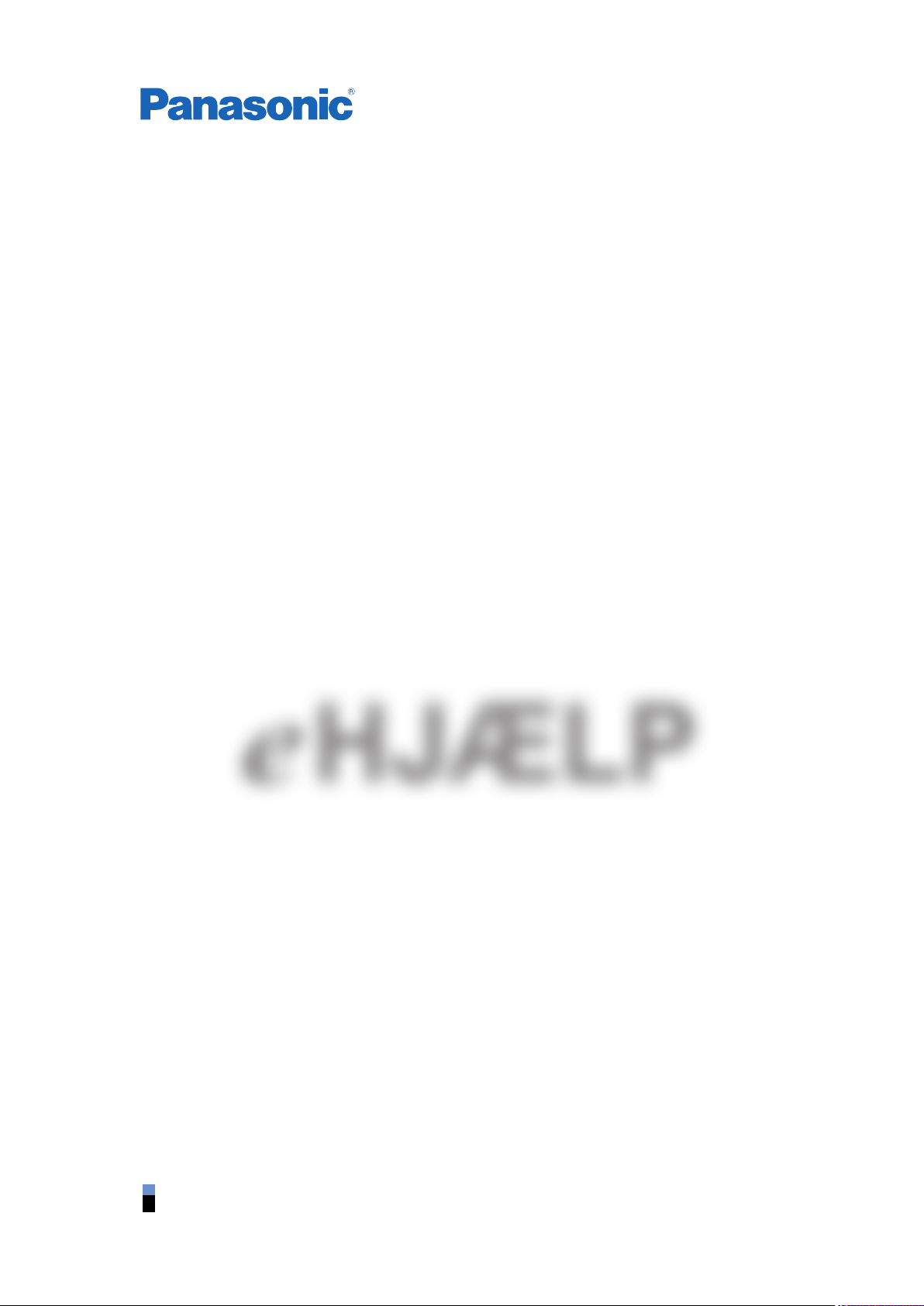
TX-40DXF687 TX-49DXF687 TX-55DXF687
TX-40DXN688 TX-49DXN688 TX-55DXN688
TX-40DXT686 TX-49DXT686 TX-55DXT686
TX-40DXX689 TX-49DXX689 TX-55DXX689
Dansk
e
HJÆLP
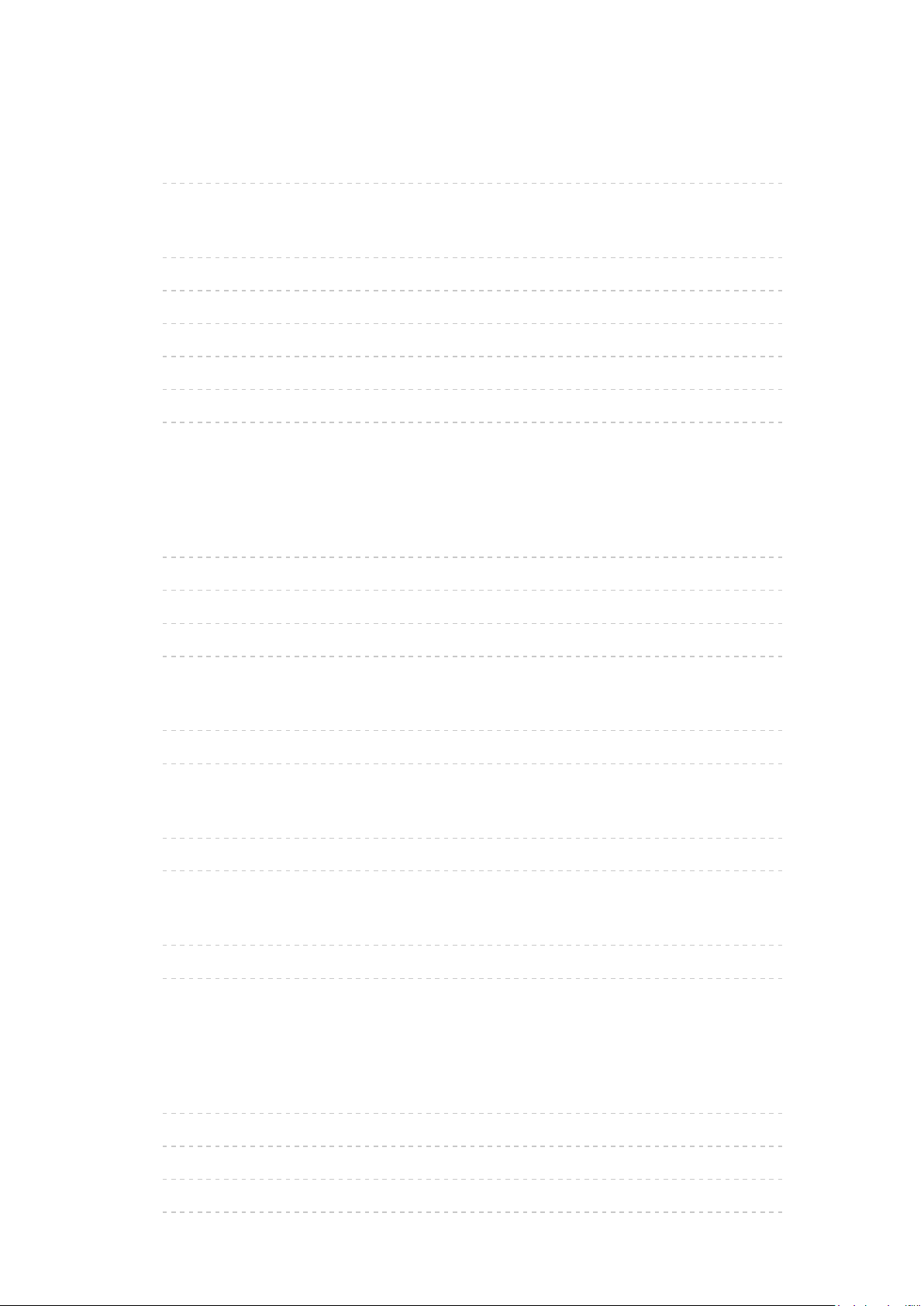
Læs først
eHJÆLP
•Betjening 12
Egenskaber
•4K-opløsning 13
•Startskærm 14
•Info Frame 15
•TV Anywhere 16
•DVB-via-IP 17
•Easy Mirroring 18
Startskærm
Startskærm
•Information 19
•Betjening 21
•Føj til Hjemmeskärmen 22
•Alternativ menu 23
Live-TV
•Betjening 24
•Alternativ menu 25
Apps
•Betjening 26
•Alternativ menu 27
Enheder
•Betjening 28
•Alternativ menu 29
Ser
Grundlæggende
•Grundlæggende tilslutning 30
•Valg af kanal 33
•Informationsbanner 35
•AV-indstillinger 38
- 2 -
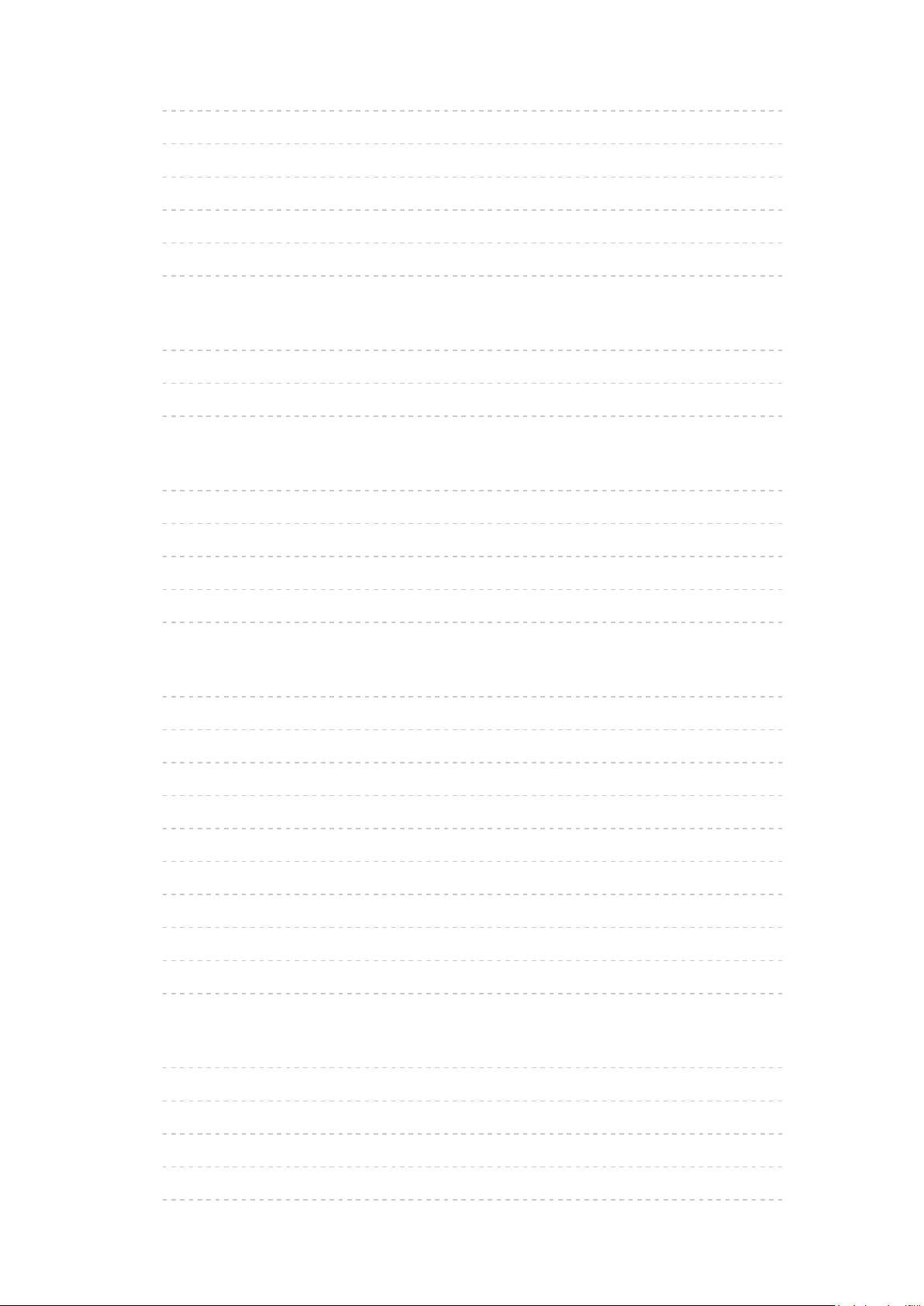
•Undertekst 40
•Seneste visning 41
•Sluk timer 42
•Energibesparende funktioner 43
•Justerer klokkeslæt 45
•Sprog 46
4K-opløsning
•4K-kompatibelt udstyr 47
•HDMI auto-indstilling 48
•Gyldigt 4K-format 49
Udvendigt udstyr
•Ekstern tilslutning 50
•Visning fra ekstern indgang 54
•Betjening med tv’ets fjernbetjening 56
•HDMI-funktioner 58
•Gyldige indgangssignaler 60
For bedste billede
•Billedindstilling 61
•Omgivelsessensor 62
•Skærmformat 63
•Formatkontrolsignal 64
•Grundlæggende indstillinger 66
•Støjreduceringsindstillinger 68
•Avancerede indstillinger 69
•Indstillingsmuligheder 73
•Skærmindstillinger 76
•Kopier justering 78
For den bedste lyd
•Lydtilstand 79
•Grundlæggende indstillinger 80
•Lydstyrkeindstillinger 82
•Talevejledning 84
•Lydbeskrivelse 86
- 3 -
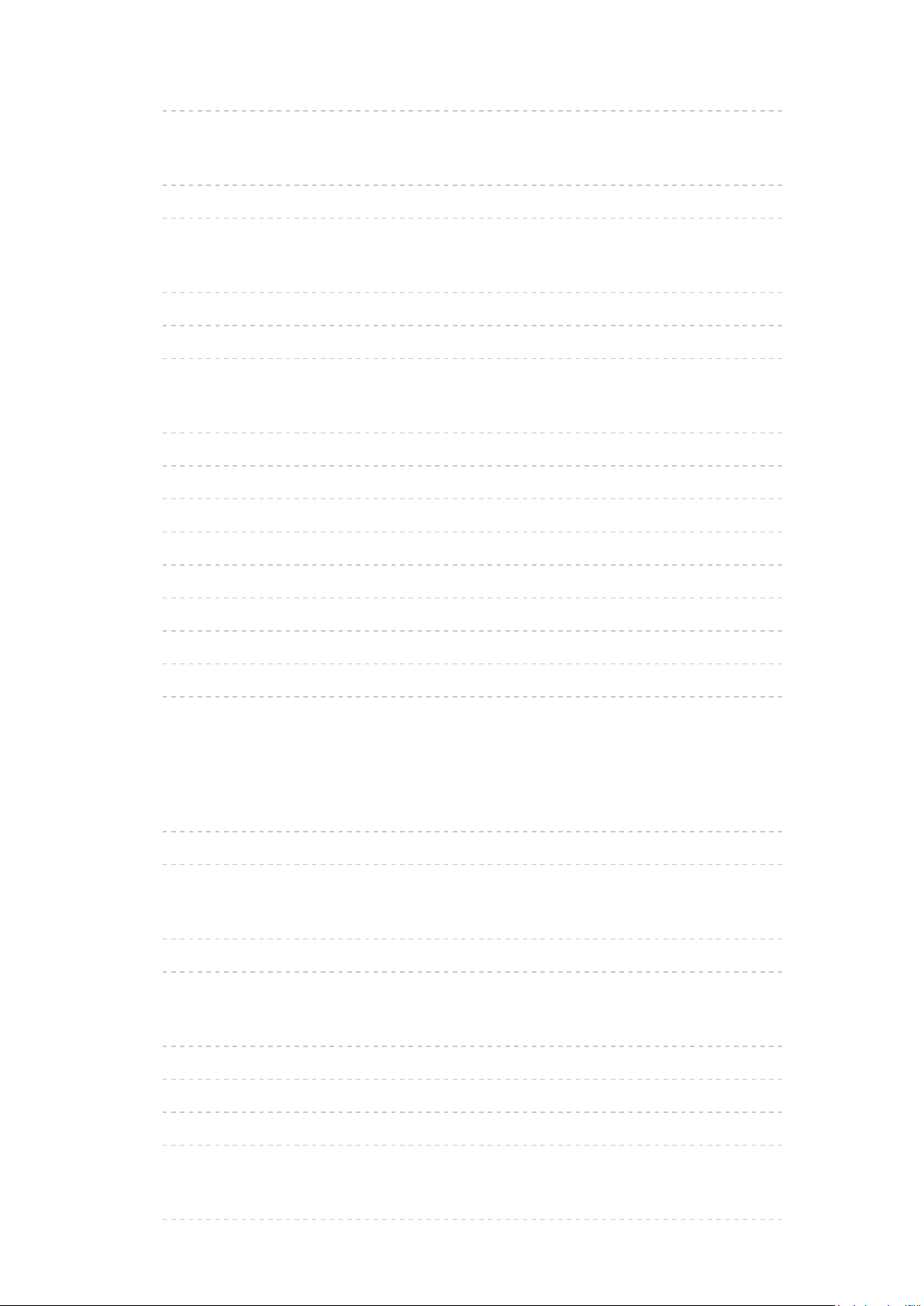
•Avancerede indstillinger 87
TV Guide
•Brug af TV-guide 90
•Timer-programmering 93
Tekst-TV
•Visning af tekst-tv 95
•Tekst-tv-tilstand 97
•Tekst-tv bogstaver 98
Indstilling på og redigering af kanaler
•Indstillingsmenu 99
•Rediger favoritter 100
•Kanalliste 102
•Autosøgning 105
•Manuel søgning 109
•Opdatering af kanalliste 112
•Signaltilstand 113
•Andre indstillinger 114
•Valgbare satellitter 115
Optagelse
USB HDD-opsætning
•Forberedelser 116
•Indstilling af USB HDD 118
Optagelse af aktuelt program
•One Touch Recording 120
•REW LIVE TV 121
Timer-programmering
•Indstil Timer-programmering 123
•Redigér Timer-programmering 125
•Fjernoptagelse 126
•Bemærk 127
Teknisk information
•USB HDD 128
- 4 -
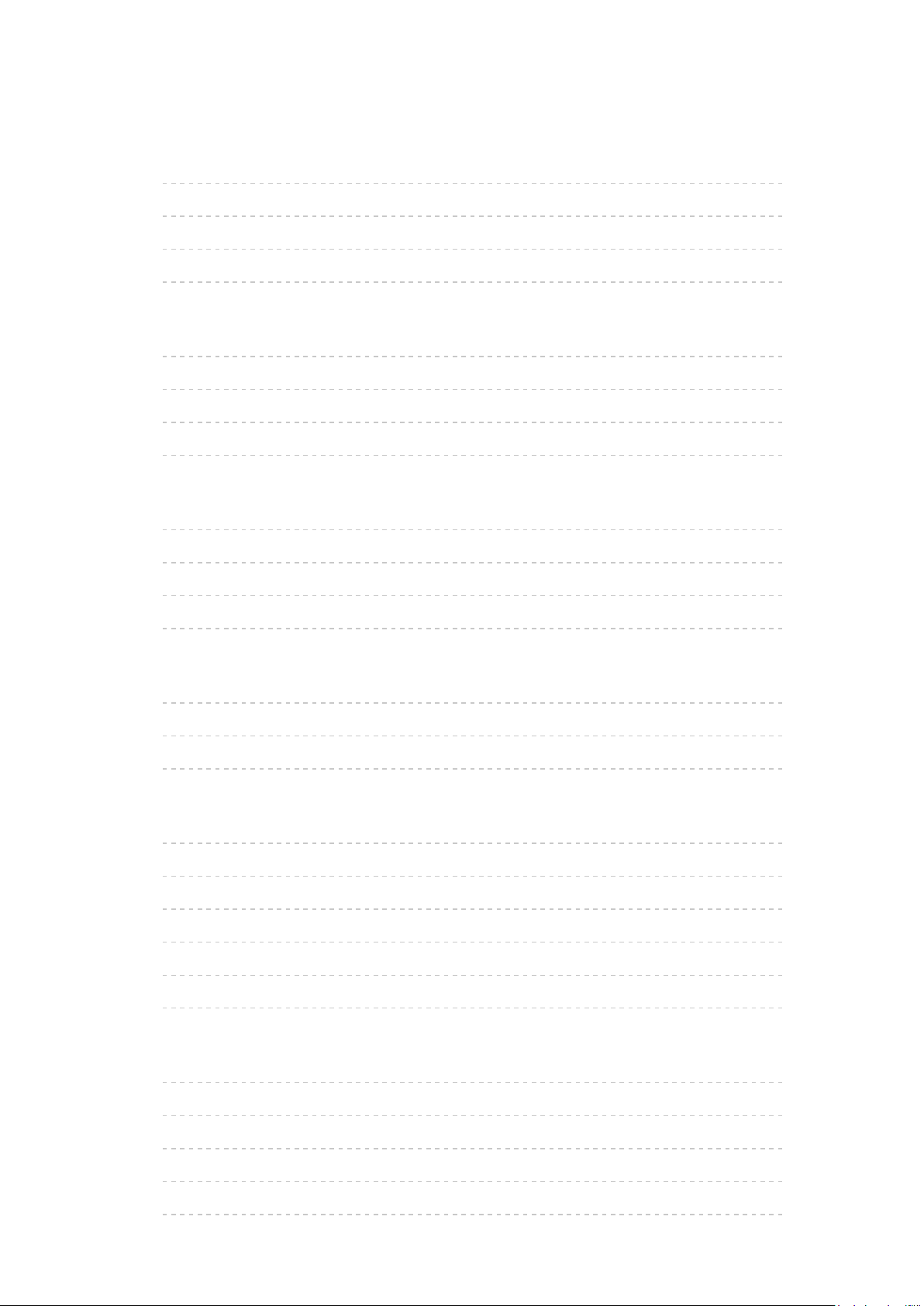
Medieafspiller
Brug af Medieafspiller
•Information 129
•Valg af enhed / tilstand 131
•Netværksenhed 133
•Fildeling 134
Foto-tilstand
•Vælg en fil 135
•Visning af billede 136
•Billedsortering 137
•Betjening af diasshow 138
Video-tilstand
•Vælg en fil 140
•Afspilning af video 141
•Video opsætning 143
•Lydudgangsindstillinger 145
Musik-tilstand
•Vælg en fil 146
•Afspilning af musik 147
•Musik opsætning 148
Tilstand for optaget TV
•Vælger indhold 149
•For at se optagede tv-programmer 150
•Gruppering af indhold 152
•Sletning af indhold 153
•Kapitelliste 154
•Lydudgangsindstillinger 155
Teknisk information
•Advarsel om håndtering af enhed 156
•USB-enheder 157
•Billedeformat 158
•Videoformat 159
•Musikformat 162
- 5 -
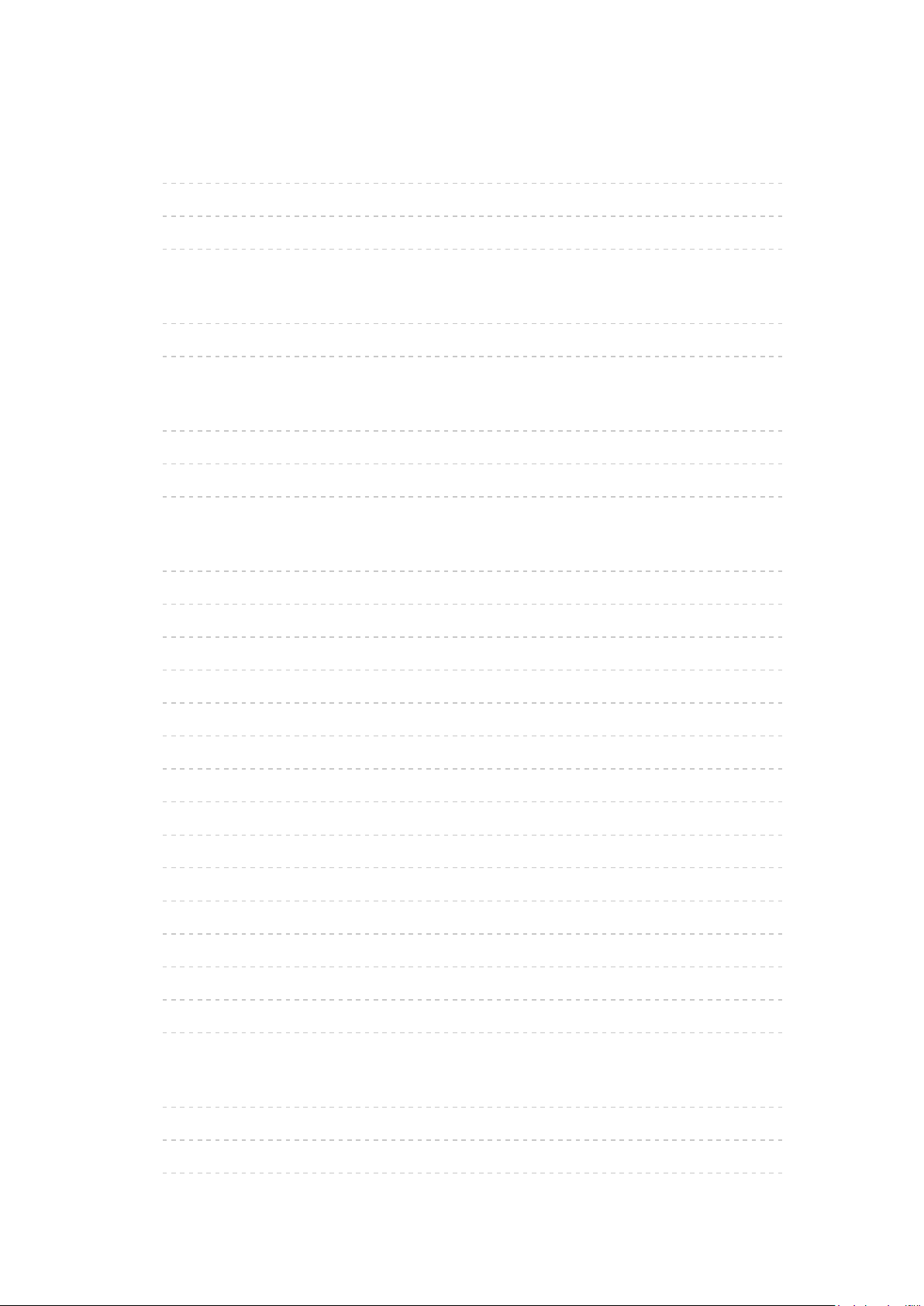
Netværk
Internetindhold
•Information 163
•Vælger internetindhold 164
•Bemærk 165
DLNA
•Intern streaming 166
•Brug af DLNA 169
Netværksforbindelser
•Internetforbindelse 170
•DLNA-forbindelse 171
•Bemærk 173
Netværksindstillinger
•Netværksforbindelse 174
•Manuel - Trådløs 176
•Manuel - Kablet 179
•Manuel - Trådløst adgangspunkt 181
•Netværksstatus 182
•My Home Cloud indstilling 183
•VIERA navn 184
•TV Remote app-indst. 185
•Netværkslinkindst. 187
•TV Anywhere-indstillinger 189
•Fildeling indstillinger 190
•Spejlingsindstillinger 191
•Sporingsbeskyttelse indstilling 192
•Softwareopdatering 193
•Ny software-meddelelse 194
Billeder
•Vælg en fil 195
•Visning af billede 196
•Betjening af diasshow 197
- 6 -
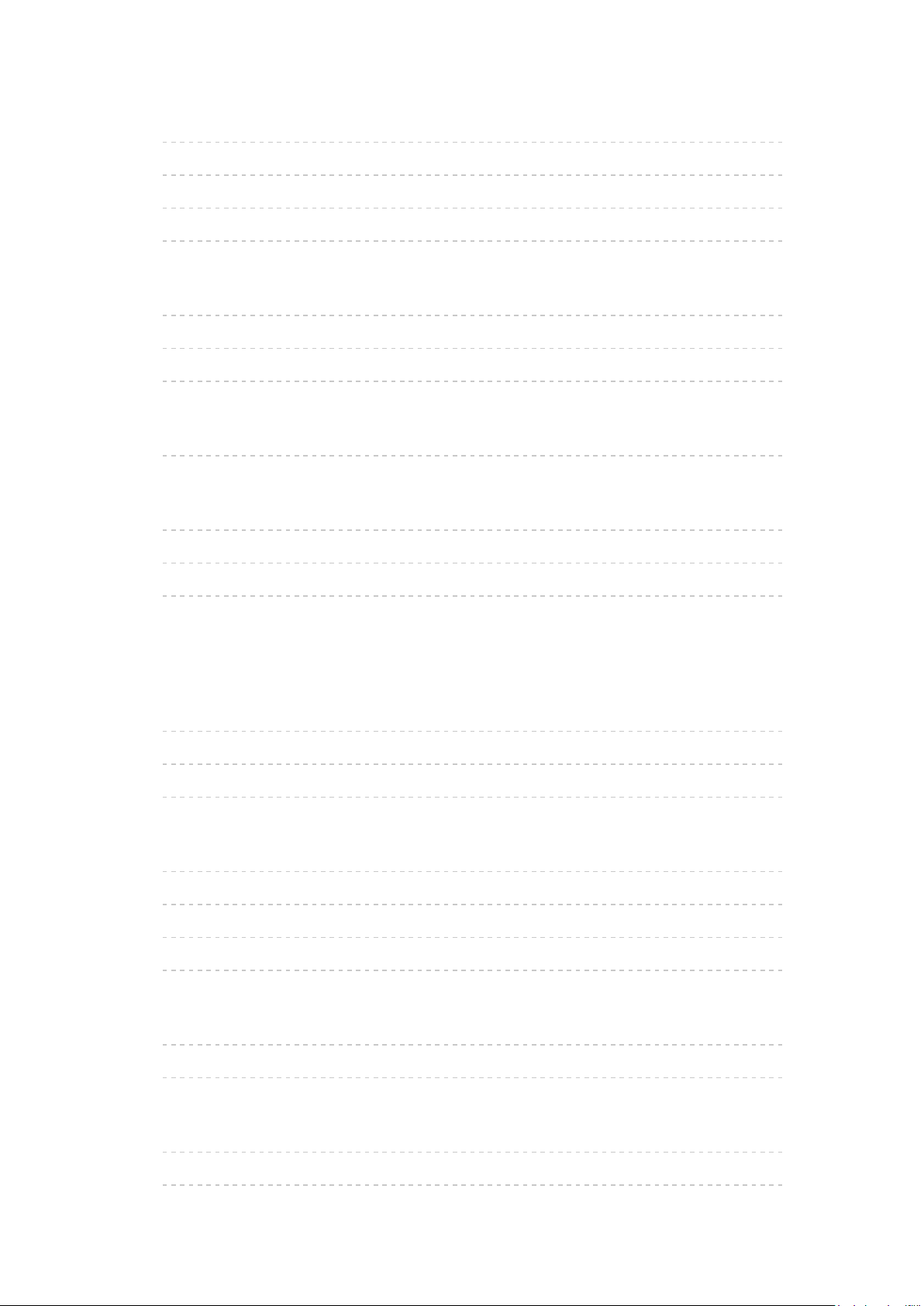
Videoer
•Vælg en fil 198
•Afspilning af video 199
•Video opsætning 201
•Lydudgangsindstillinger 203
Musik
•Vælg en fil 204
•Afspilning af musik 205
•Musik opsætning 206
DIGA-optager
•Kontrol af DIGA-optager 207
Teknisk information
•Billedeformat 208
•Videoformat 209
•Musikformat 212
Funktioner
Info Frame
•Information 213
•Betjening 214
•Indstillinger 215
Stemmestyring
•Information 216
•Betjening 217
•Indstillinger 218
•Bemærk 219
TV Anywhere
•Betjening 220
•TV Anywhere-indstillinger 221
Spejling
•Betjening 222
•Spejlingsindstillinger 223
- 7 -
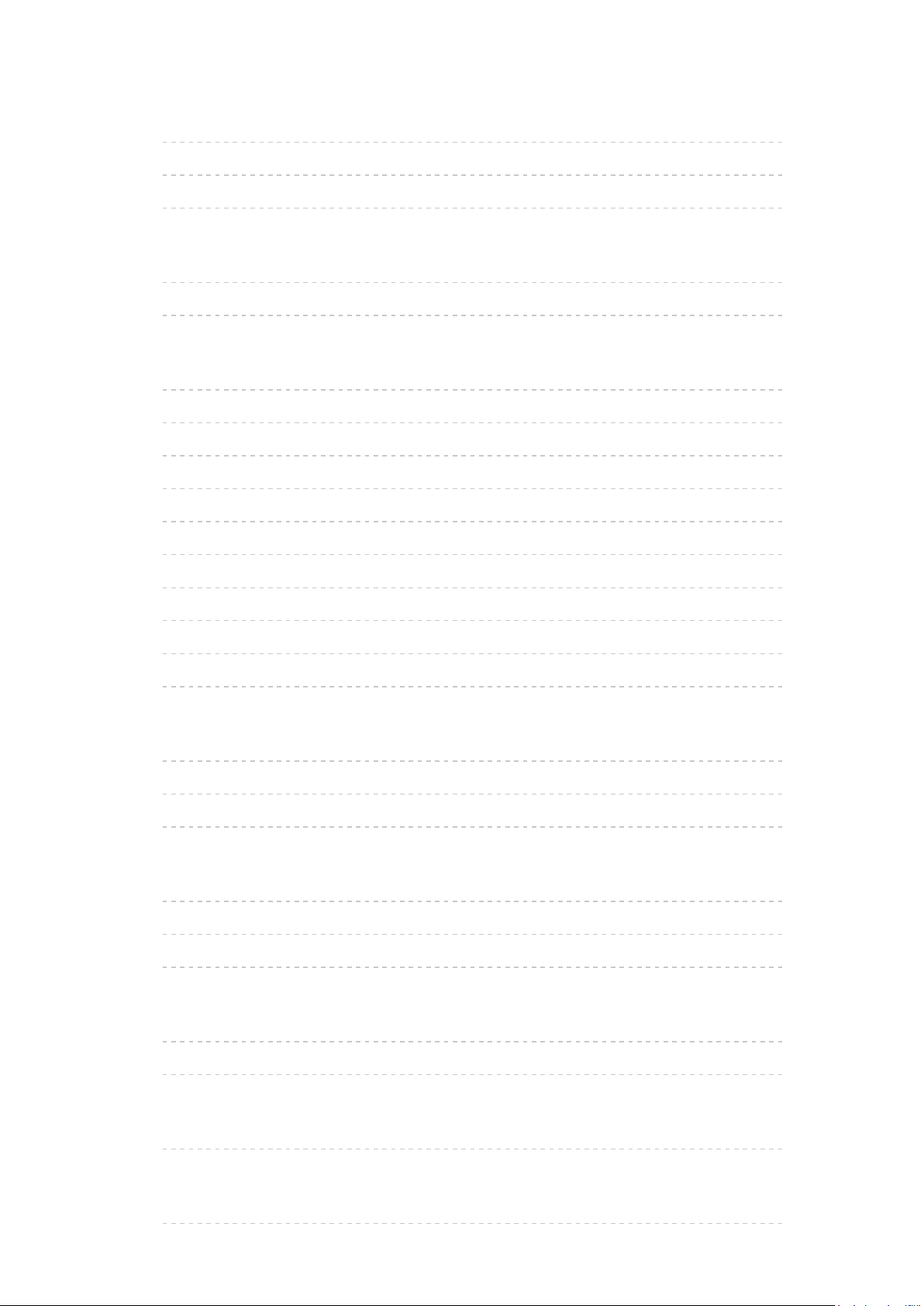
DVB-via-IP
•DVB-via-IP-klientforbindelse 224
•DVB-via-IP servervalg 226
•Bemærk 228
Multi vindue
•Billede-i-billede 229
•Bemærk 230
VIERA Link “HDAVI Control™”
•Resume af VIERA Link 231
•Forberedelser 236
•Nem afspilning 237
•Link strøm til 238
•Link strøm af 239
•Standby strømbesparelse 240
•Intelligent auto-standby 241
•VIERA Link Control 242
•Højttaler-valg 244
•Bemærk 245
Børnelås
•Brug af børnelås 246
•PIN-kode 247
•Forældreklassificering 248
Datatjeneste applikation
•Brug af dataserviceprogram 249
•Cookie 250
•Bemærk 251
Fælles grænseflade
•Forsigtig 252
•Brug af almindeligt interface 253
Fabriksindstilling
•Fabriksindstilling 254
Opdatering af fjernsynssoftwaren
•Information 255
- 8 -
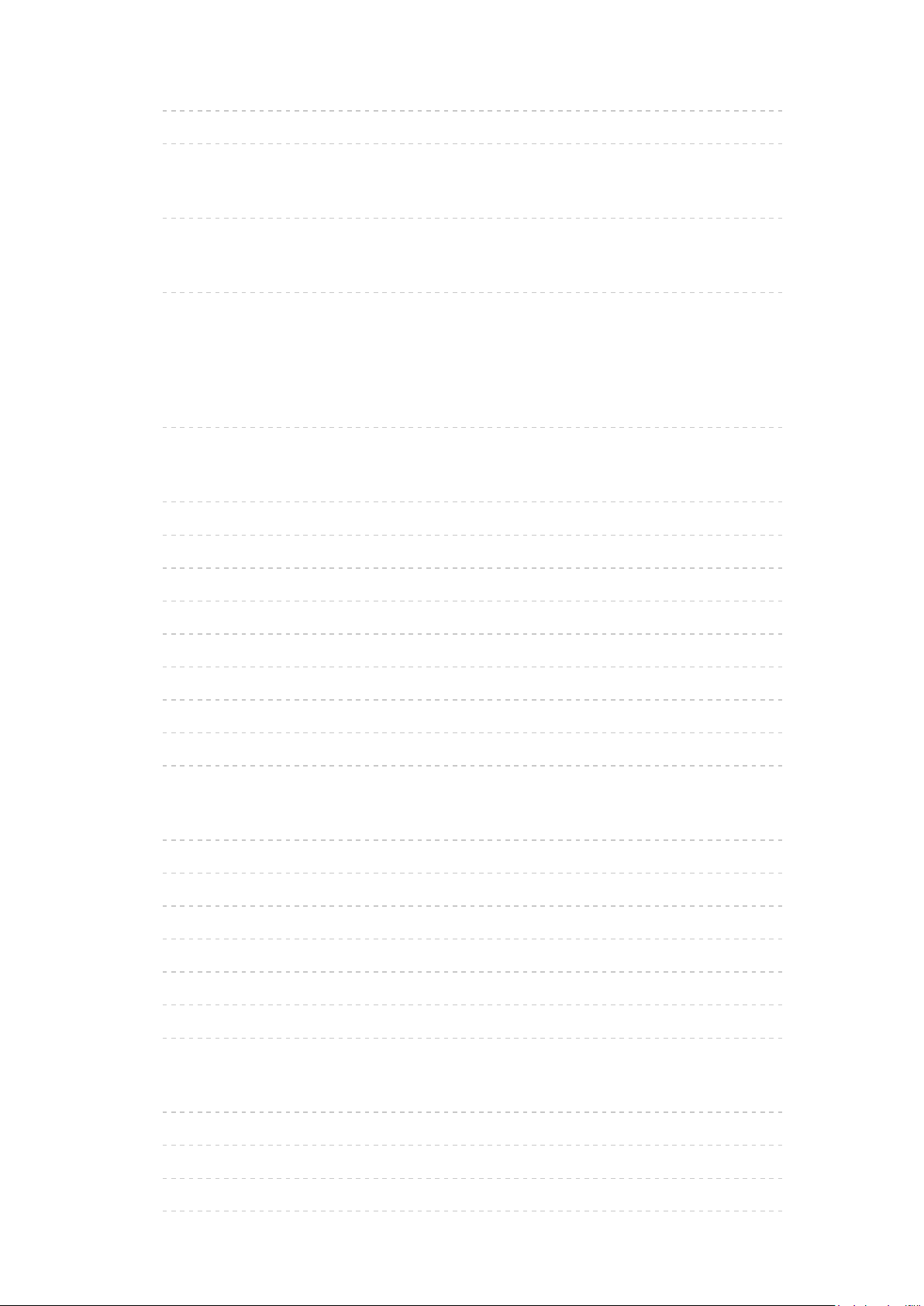
•Automatisk opdatering 256
•Manuel opdatering 257
Indstilling af tegn
•Brug af numeriske taster 258
Tastatur
•Tastatur 259
Indstillinger
Indstillingsmenu
•Betjening 260
Billede
•Billedindstilling 262
•Grundlæggende indstillinger 263
•Omgivelsessensor 265
•Støjreduceringsindstillinger 266
•Avancerede indstillinger 267
•Indstillingsmuligheder 268
•Skærmindstillinger 270
•Kopier justering 271
•Gendan standard 272
Lyd
•Lydindstilling 273
•Grundlæggende indstillinger 274
•Lydstyrkeindstillinger 275
•Talevejledning 276
•Lydbeskrivelse 277
•Avancerede indstillinger 278
•Gendan standard 280
Netværk
•Netværksforbindelse 281
•Netværksstatus 282
•My Home Cloud indstilling 283
•VIERA navn 284
- 9 -
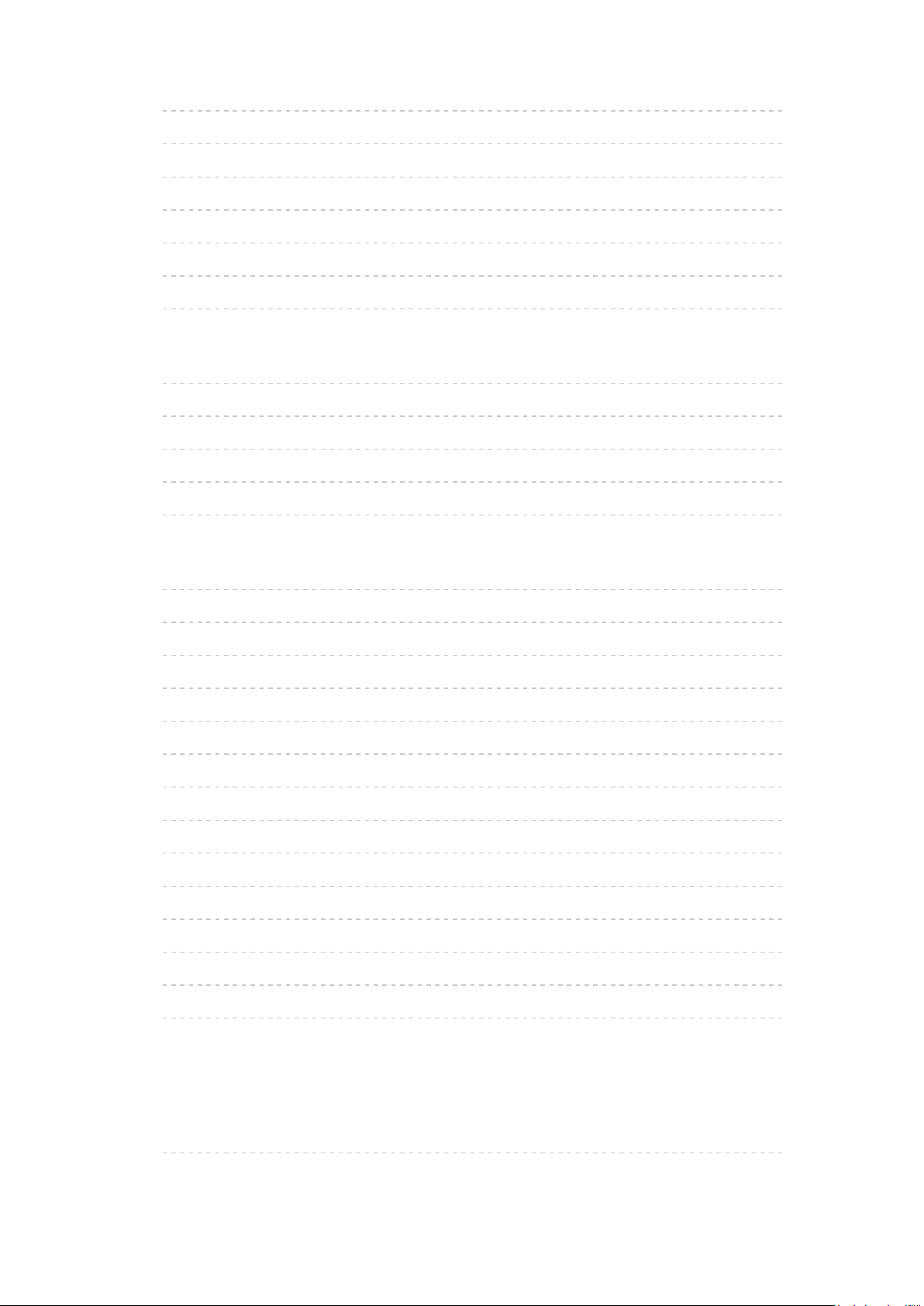
•TV Remote app-indst. 285
•Netværkslinkindst. 286
•TV Anywhere-indstillinger 287
•Fildeling indstillinger 288
•Spejlingsindstillinger 289
•Sporingsbeskyttelse indstilling 290
•Andre indstillinger 291
Timer
•Sluk timer 292
•Timer-programmering 293
•Tidszone 294
•Automatisk standby 295
•Sluk ved intet signal 296
Indstilling
•Øko-navigation 297
•Stemmestyring indstilling 298
•USB-enhedsopsætning 299
•Opsætning af optagelse 300
•Børnelås 301
•Indstillingsmenu 302
•Sprog 305
•Billedindstillinger 306
•HDMI auto-indstilling 308
•Fælles grænseflade 309
•VIERA Link indstillinger 310
•Datatjeneste applikation 311
•System 312
•Andre indstillinger 313
Support
Hjælpmenu
•Brug af Hjælp-menuen 314
- 10 -

Ofte stillede spørgsmål (FAQ)
•Billede 315
•Digital-tv 317
•Analog-tv 319
•Lyd 320
•HDMI 321
•Netværk 322
•Andet 324
•Detaljeret information 326
Vedligeholdelse
•Pleje og rengøring 327
Licens
•Licens 328
- 11 -
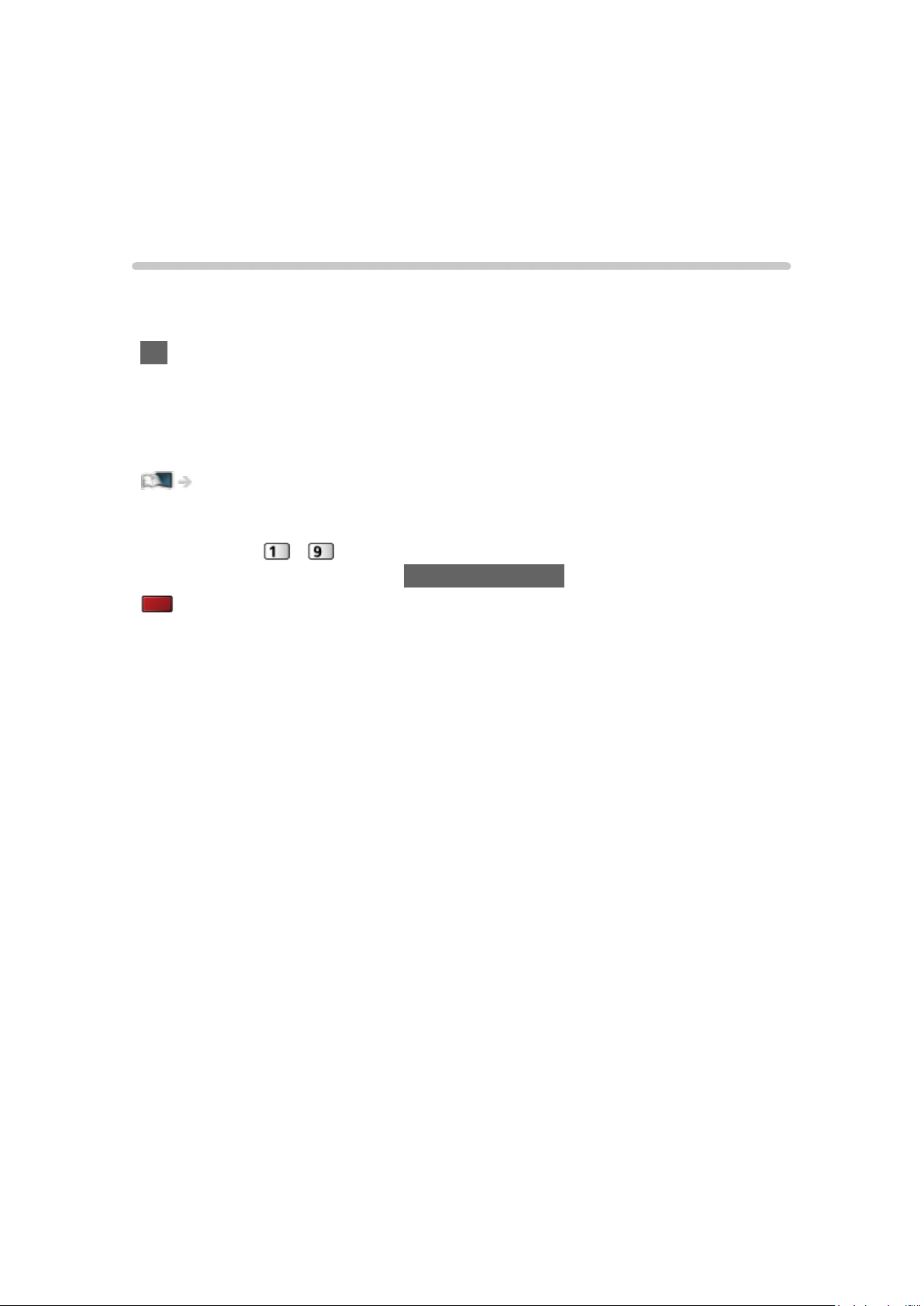
Læs først
eHJÆLP
Betjening
■ Tegnenes betydning
OK :
Bogstaver i parentes henviser til knapper på fjernbetjeningen.
Menu :
Bogstaver i cyan henviser til emner i skærmmenuer.
:
Referencer i denne eHJÆLP
Når ikonet (
oplysninger ved at trykke på Numeriske knapper.
(Rød) :
Viser menuen relateret til beskrivelsen (kun for visse beskrivelser)
= Bemærk =
●
Design og specifikationer kan ændres uden varsel.
●
Billederne i denne eHJÆLP er kun til illustrationsformål.
- ) vises, kan du springe til siden for yderligere
- 12 -
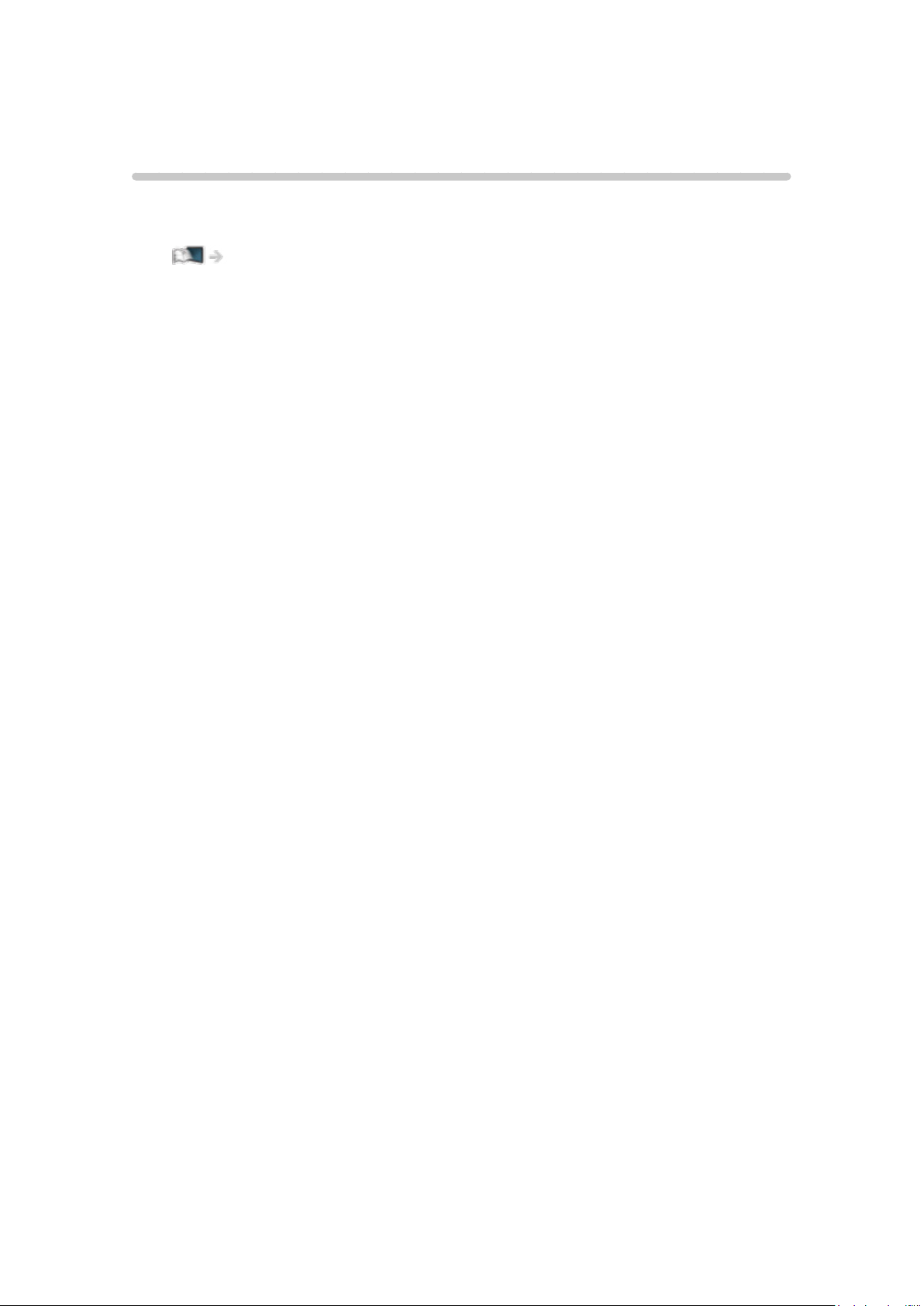
Egenskaber
4K-opløsning
Du kan se indhold i 4K-format, som har dobbelt så stor horisontal og vertikal
opløsning som 1080p-signalet.
Ser > 4K-opløsning > 4K-kompatibelt udstyr
- 13 -
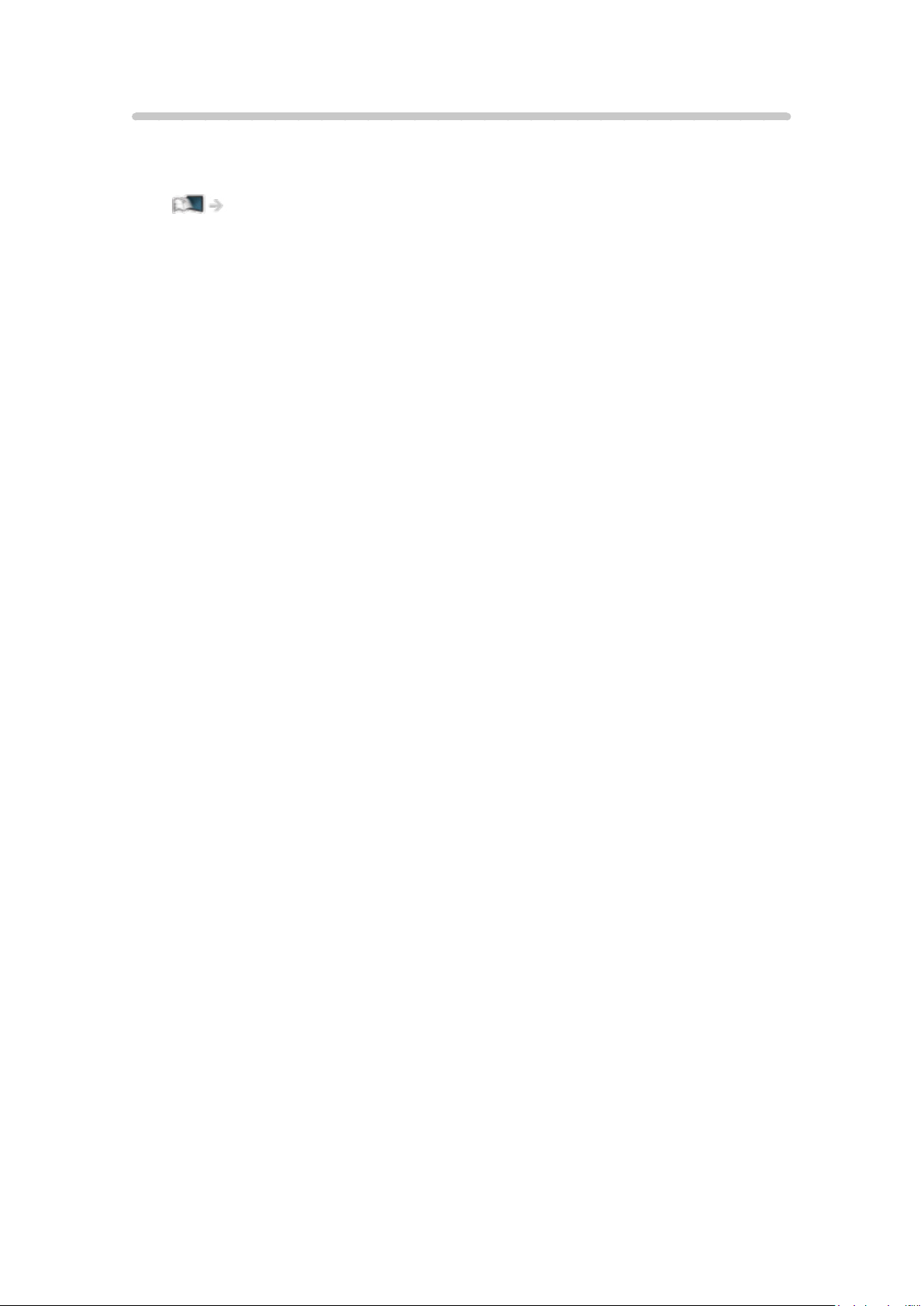
Startskærm
“Startskærm” er en port til tv-programmer, applikationer og tilsluttede enheder.
Den giver dig nem adgang til alle funktionerne.
Startskærm > Startskærm > Information
- 14 -
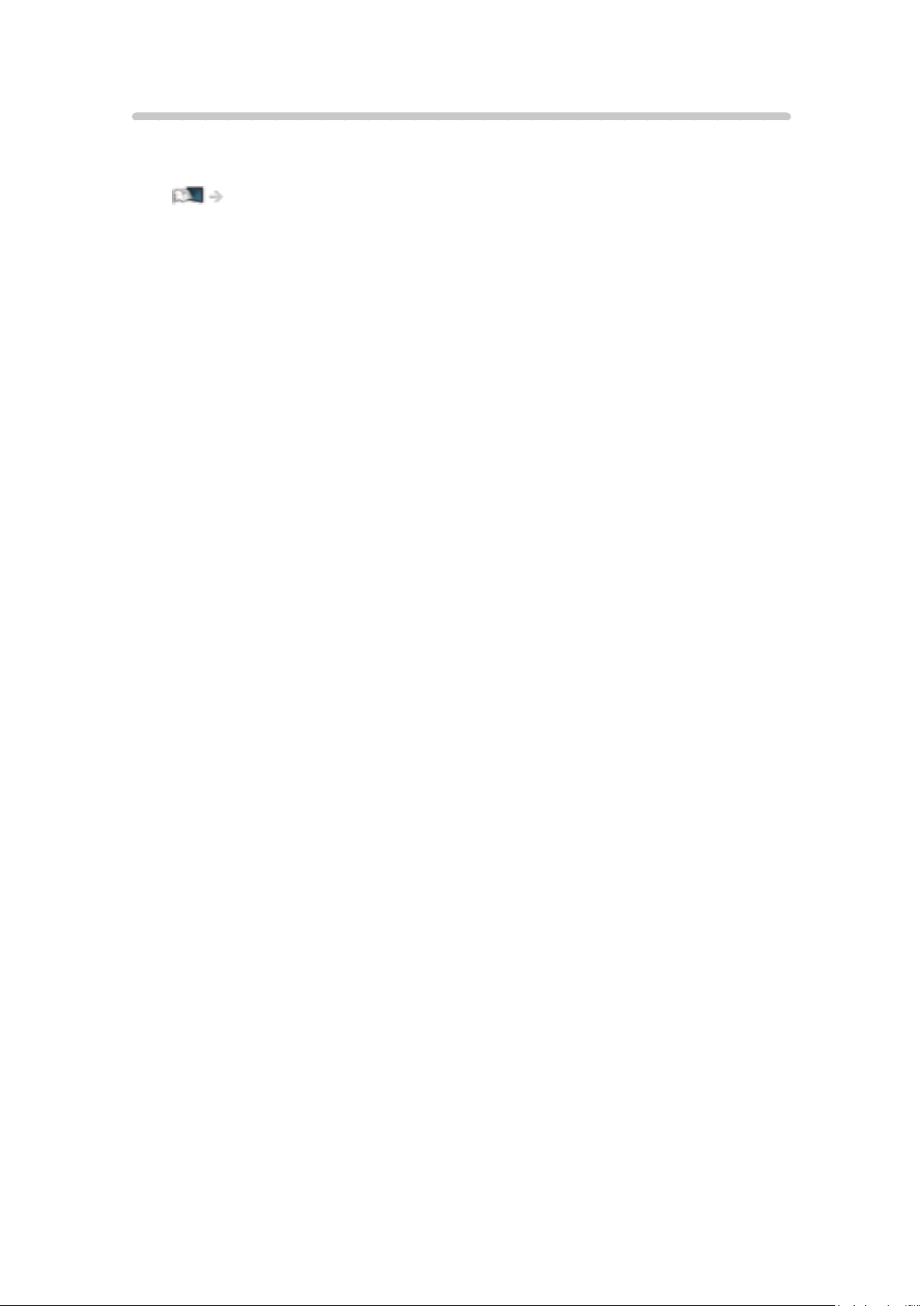
Info Frame
Info Frame er en praktisk funktion til at få oplysninger om det program du ser,
anbefalinger, osv. Det vises i kanten af skærmen, når du har brug for den.
Funktioner > Info Frame > Information
- 15 -
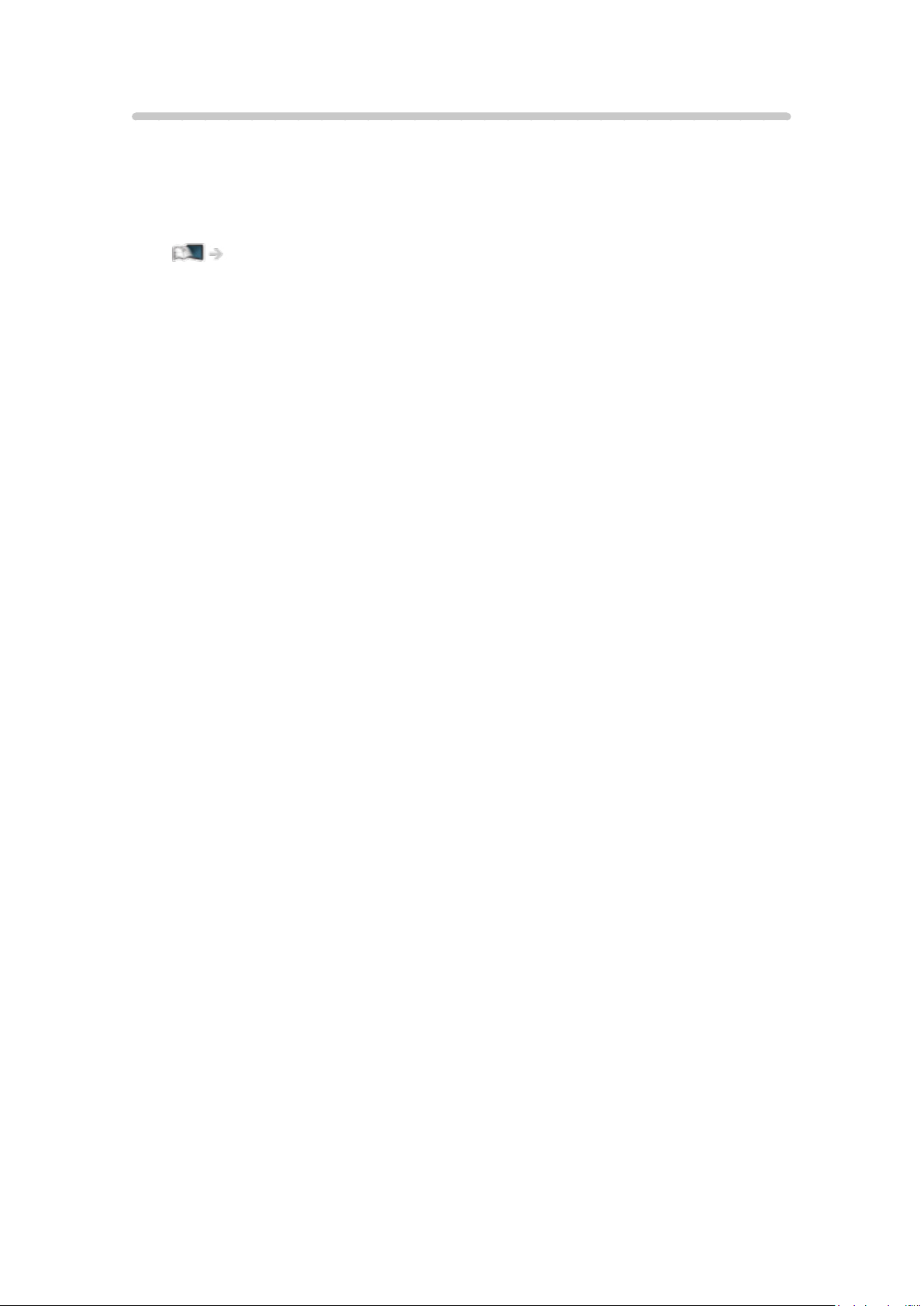
TV Anywhere
Du kan se tv og indstille timer-programmerede begivenheder via
netværksudstyret (smartphone osv.) fra uden for det private netværk.
●
Denne funktion er eventuelt ikke tilgængelig på grund af netværksforhold
eller visse sendestationsbegrænsninger.
Funktioner > TV Anywhere > Betjening
- 16 -
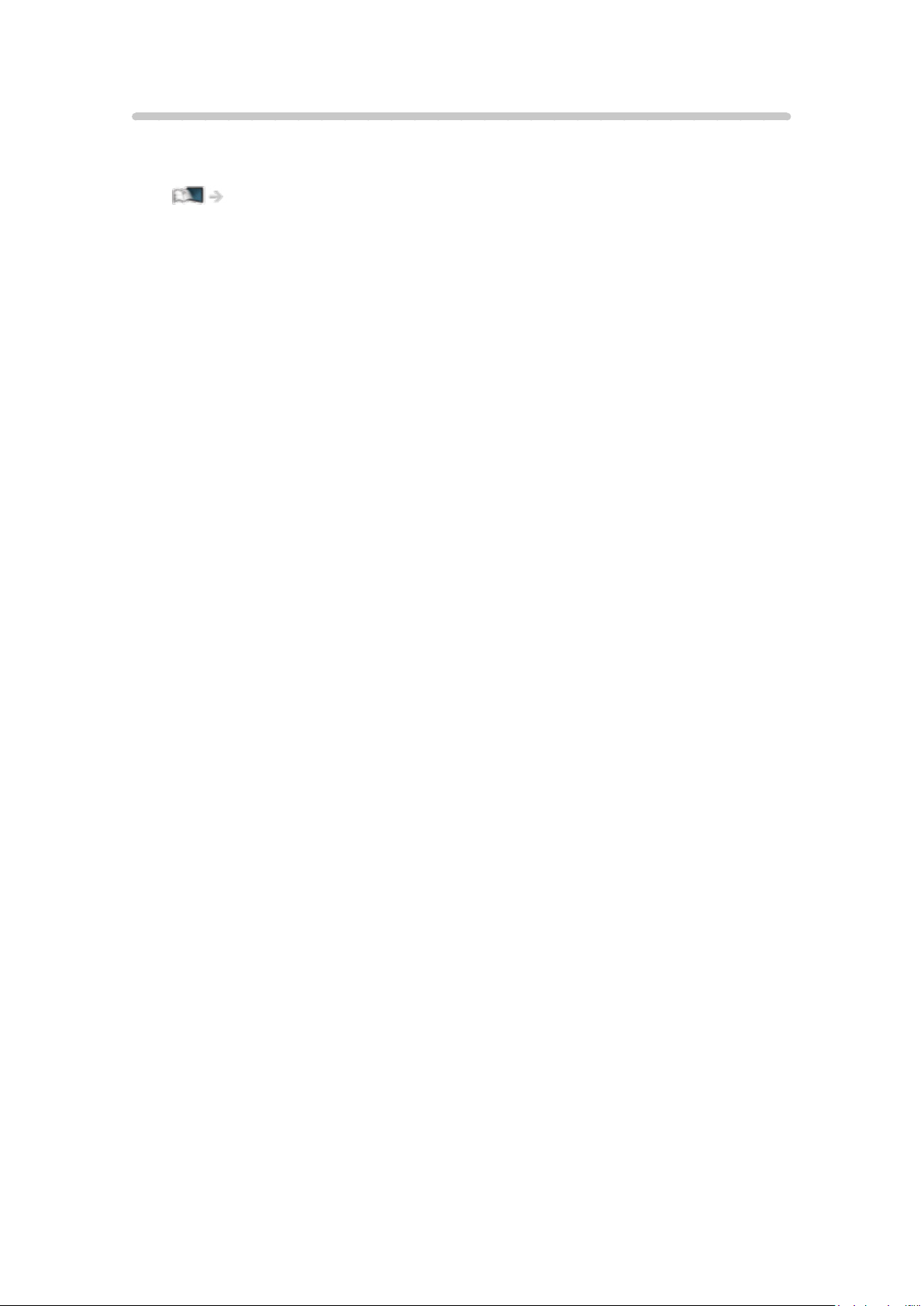
DVB-via-IP
Dette tv har en DVB-via-IP-klientfunktion og kan tilslutte til DVB-via-IP-server
eller SAT>IP-kompatible servere for at modtage den udsendte streaming.
Funktioner > DVB-via-IP > DVB-via-IP-klientforbindelse
- 17 -
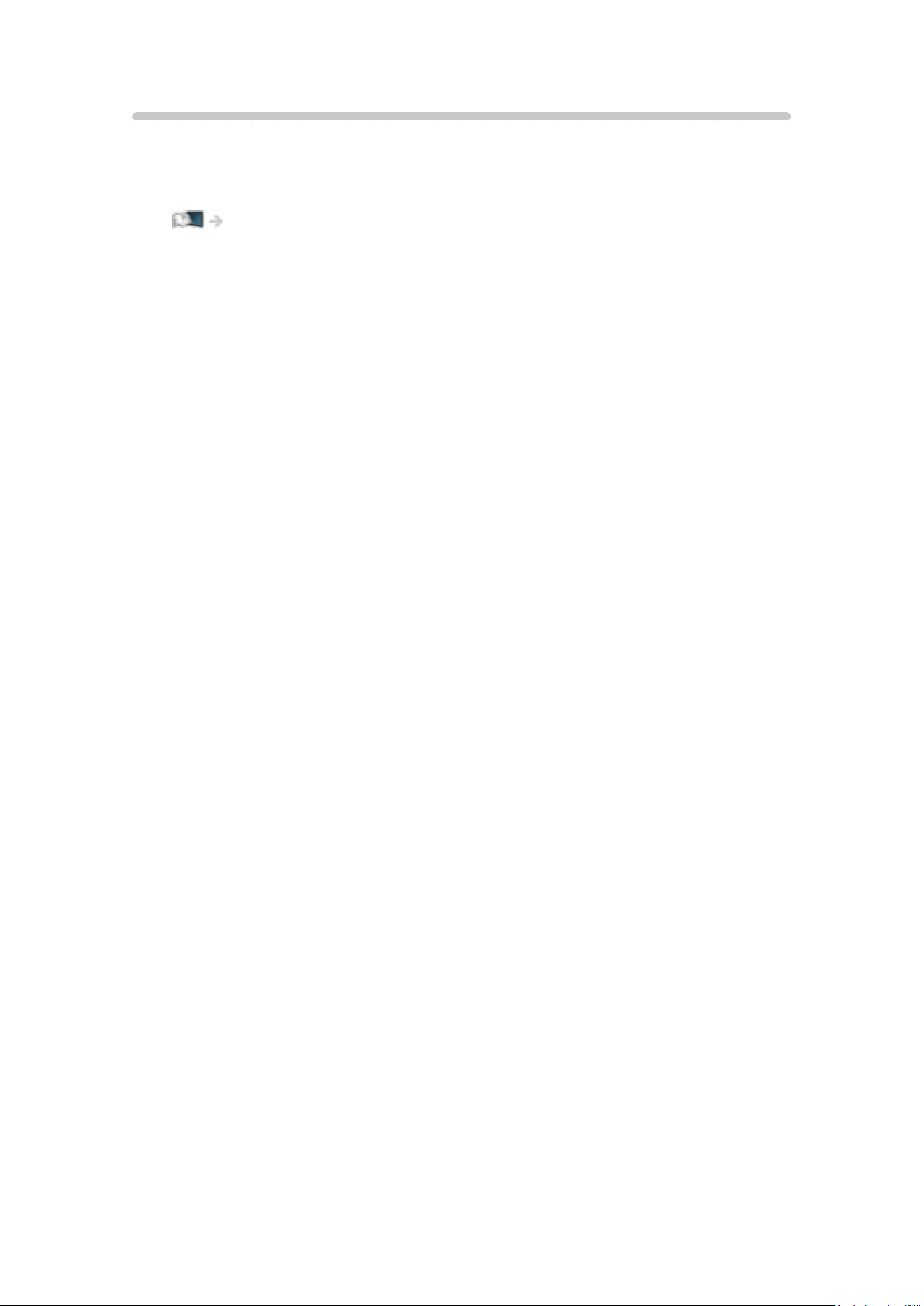
Easy Mirroring
Du kan se billeder, der vises fra andre enheder (smartphone osv.),
på tv-skærmen ved hjælp af en spejlingsfunktion. Du kan også starte
spejlingsfunktionen fra de andre enheder uden at betjene fjernsynet.
Funktioner > Spejling > Betjening
- 18 -
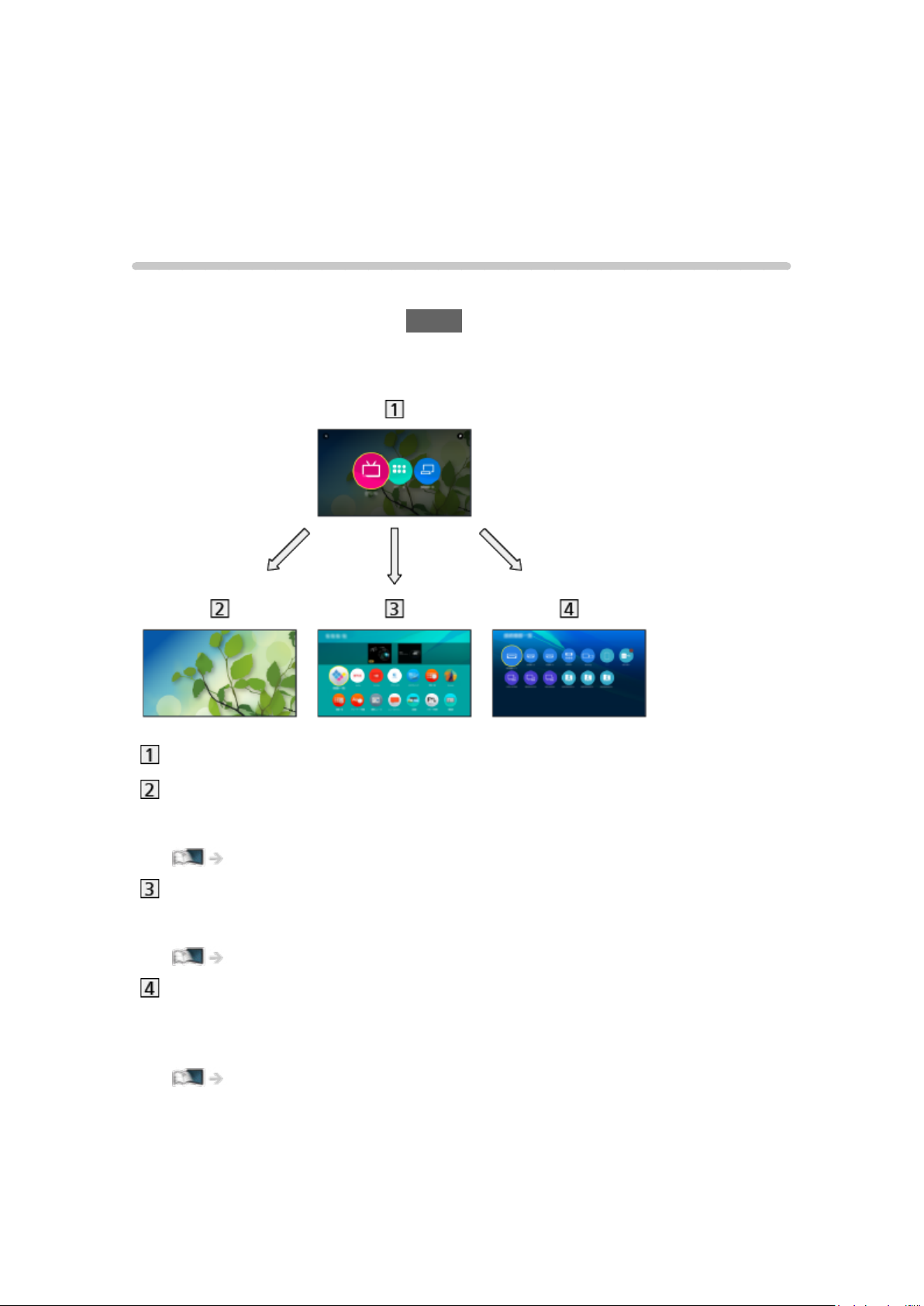
Startskærm
Startskærm
Information
“Startskærm” er en port til tv-programmer, applikationer og tilsluttede enheder.
Startskærmen vises ved tryk på HOME, og den giver dig nem adgang til alle
funktionerne som vist nedenfor (eksempel).
Startskærm
Live-TV
– Port til tv-programmer
Startskærm > Live-TV
Apps
– Port til forskellige applikationer (internetindhold osv.)
Startskærm > Apps
Enheder
– Port til tilsluttede enheder (HDMI-udstyr, USB-enhed, netværksenhed
osv.)
Startskærm > Enheder
- 19 -
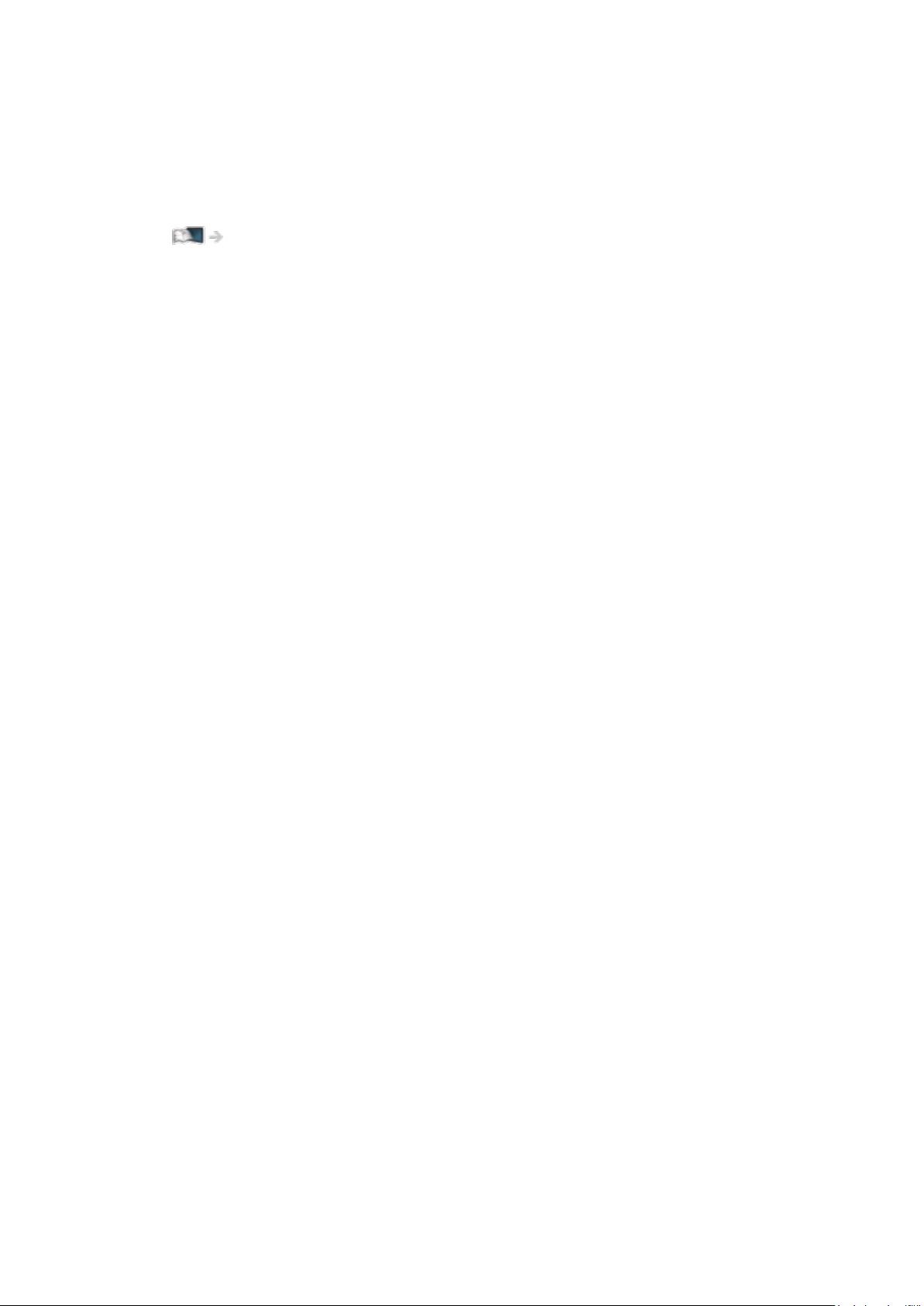
= Bemærk =
●
Sørg for at opdatere softwaren, når der vises en meddelelse om
softwareopdatering på fjernsynsskærmen. Hvis softwaren ikke opdateres,
vil du ikke kunne bruge Startskærm. Du kan opdatere softwaren manuelt
på et senere tidspunkt.
Netværk > Netværksindstillinger > Softwareopdatering
- 20 -
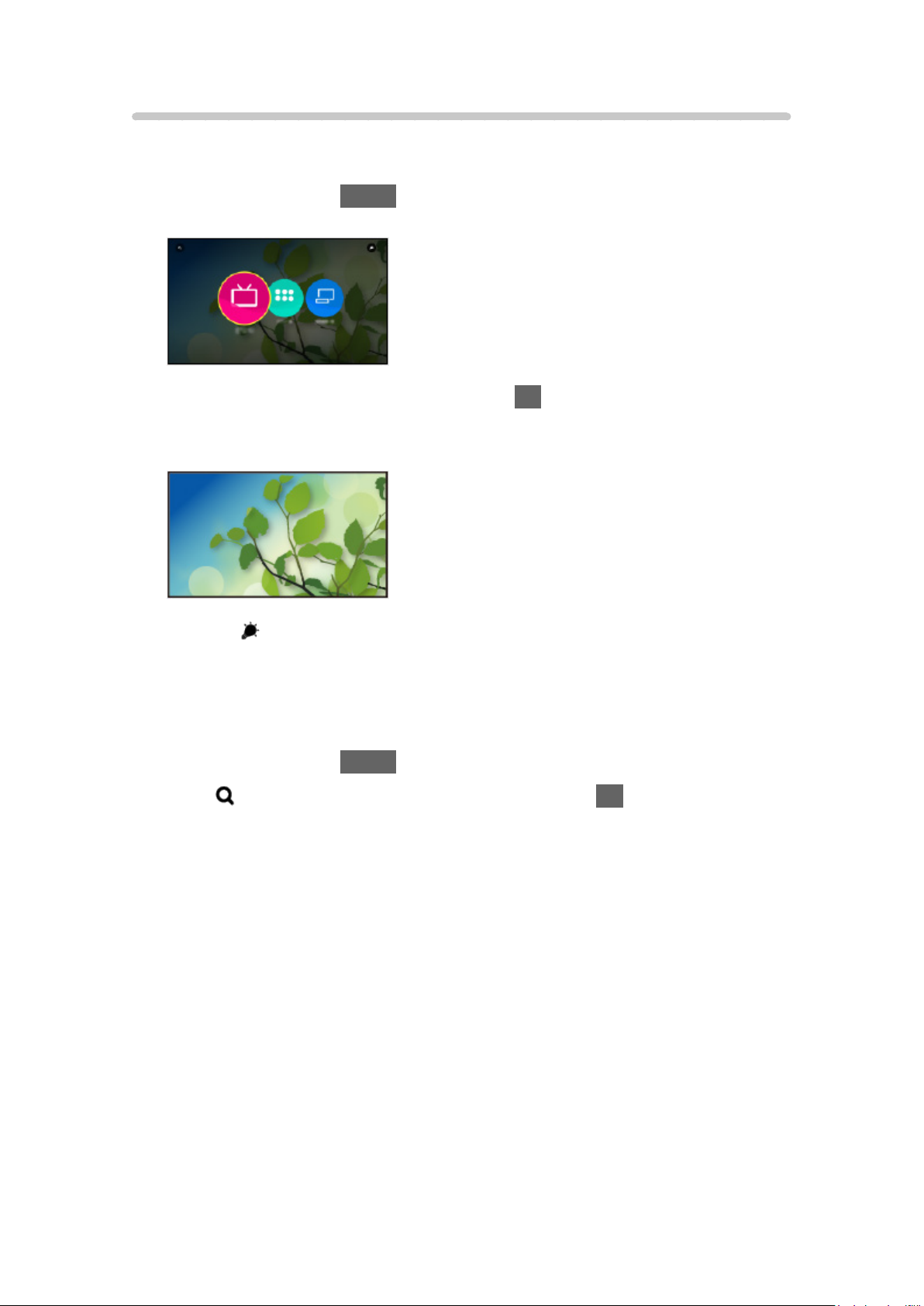
Betjening
Fra Startskærm kan du tilgå alle funktionerne som fx tv-programmer,
applikationer og tilsluttede enheder.
1. Vis Startskærm med HOME.
(Eksempel)
2. Vælg Live-TV / Apps / Enheder og tryk på OK for at tilgå.
●
Vælg Live-TV for at se tv på fuld skærm.
(Eksempel)
●
Se også øverst til højre på Startskærm for betjeninger.
■ Søg
Du kan søge efter indholdet via forskellige funktioner.
1. Vis Startskærm med HOME.
2. Vælg
3. Følg instruktionerne på skærmen.
øverst til venstre på Startskærm og tryk på OK for at tilgå.
- 21 -
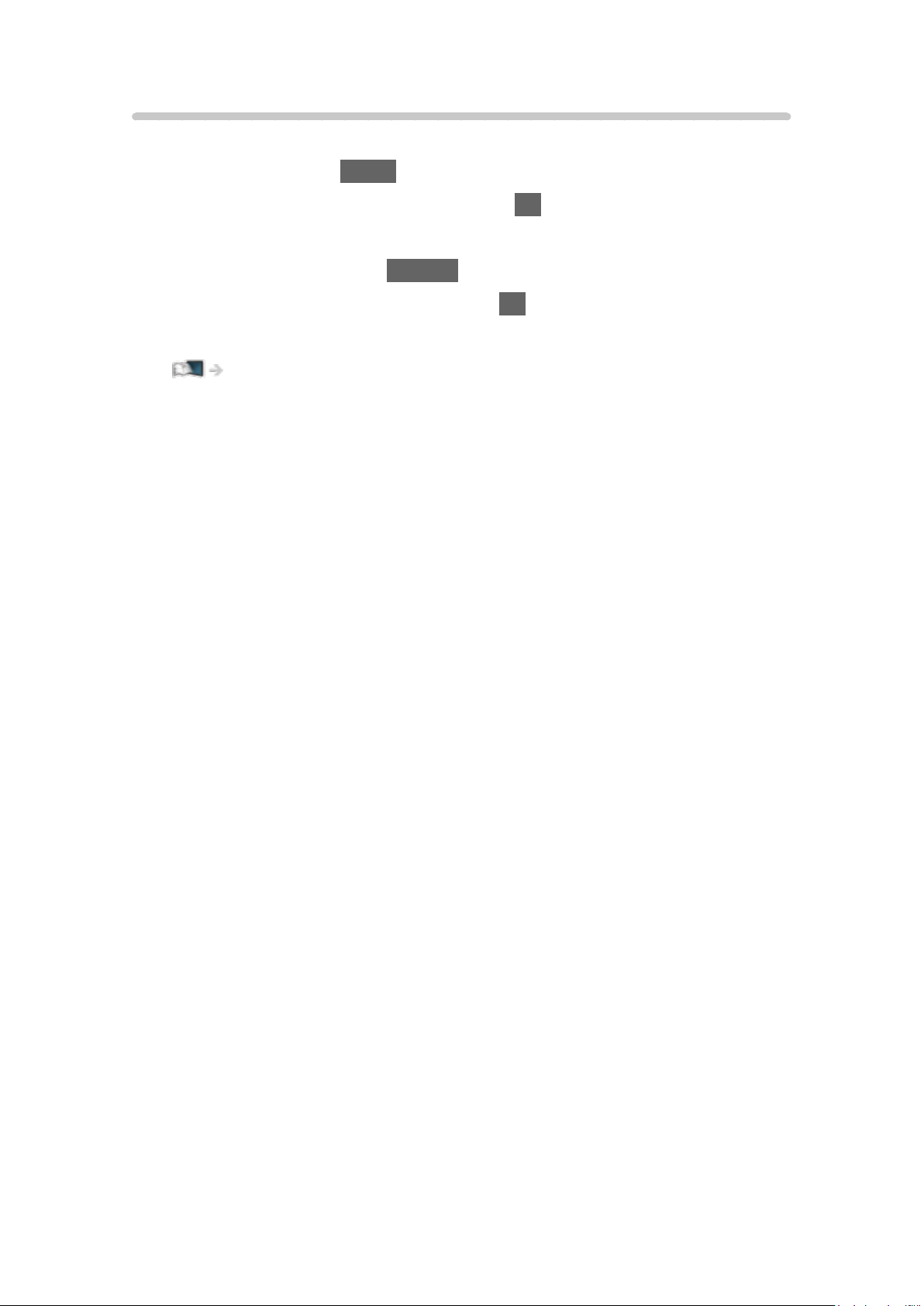
Føj til Hjemmeskärmen
Du kan tilføje en genvej til en hyppigt anvendt funktion på Startskærm.
1. Vis Startskærm med HOME.
2. Vælg Live-TV / Apps / Enheder og tryk på OK for at tilgå.
3. Vælg en funktion (tv-program/applikation/enhed).
4. Vis alternativmenuen med OPTION.
5. Vælg Føj til Hjemmeskärmen og tryk på OK for at indstille.
●
For at fjerne en genvej fra Startskærm vælg Fjern fra Hjemmeskärmen.
Startskærm > Startskærm > Alternativ menu
- 22 -
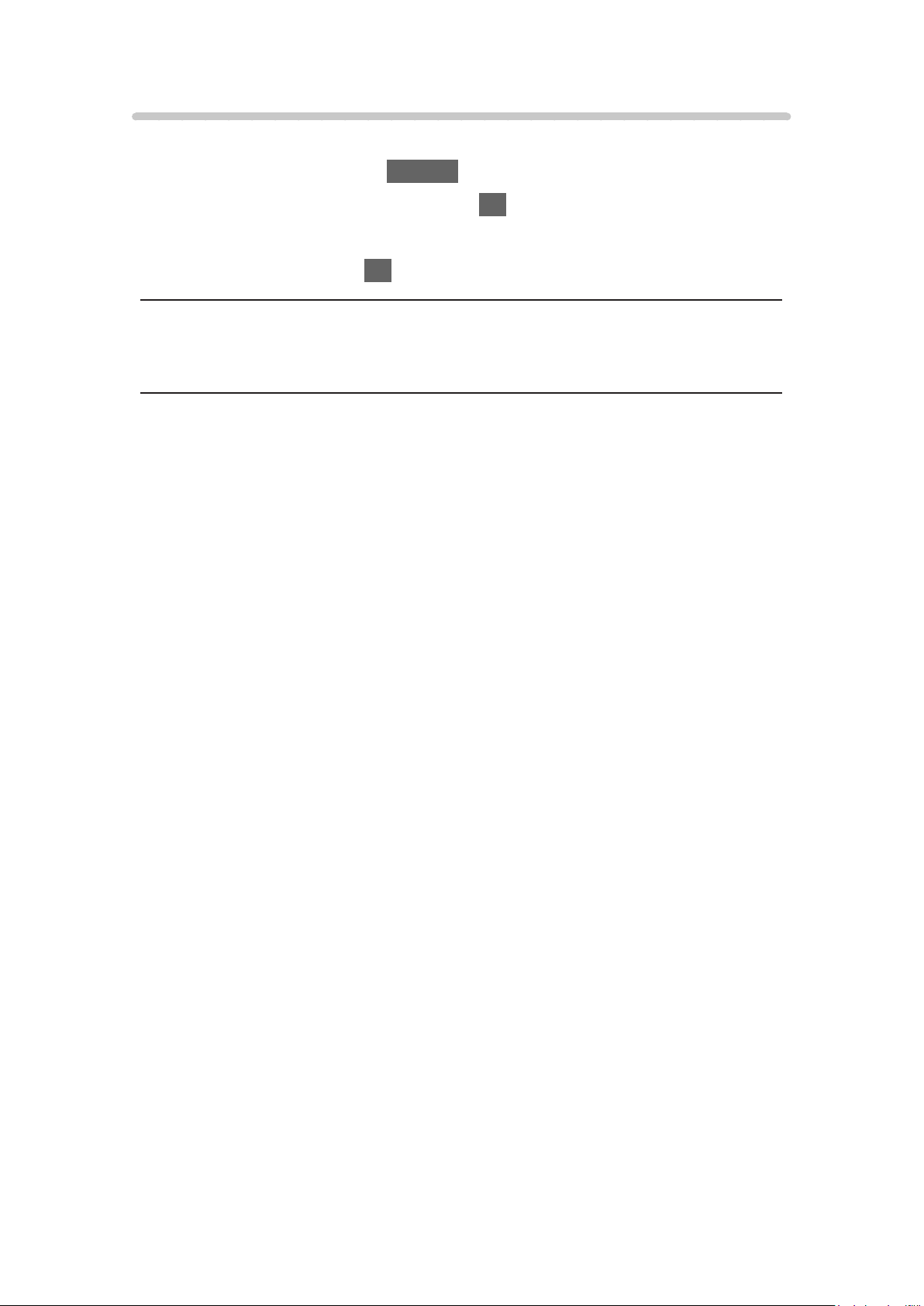
Alternativ menu
Du kan tilpasse Startskærm.
1. Vis alternativmenuen med OPTION.
2. Vælg et af følgende emner og tryk på OK for at tilgå.
Fjern fra Hjemmeskärmen / Flyt
3. Indstil emnet og tryk på OK for at gemme.
Fjern fra Hjemmeskärmen
Fjern en genvej fra Startskærm.
Flyt
Organiserer ikonernes placering.
- 23 -
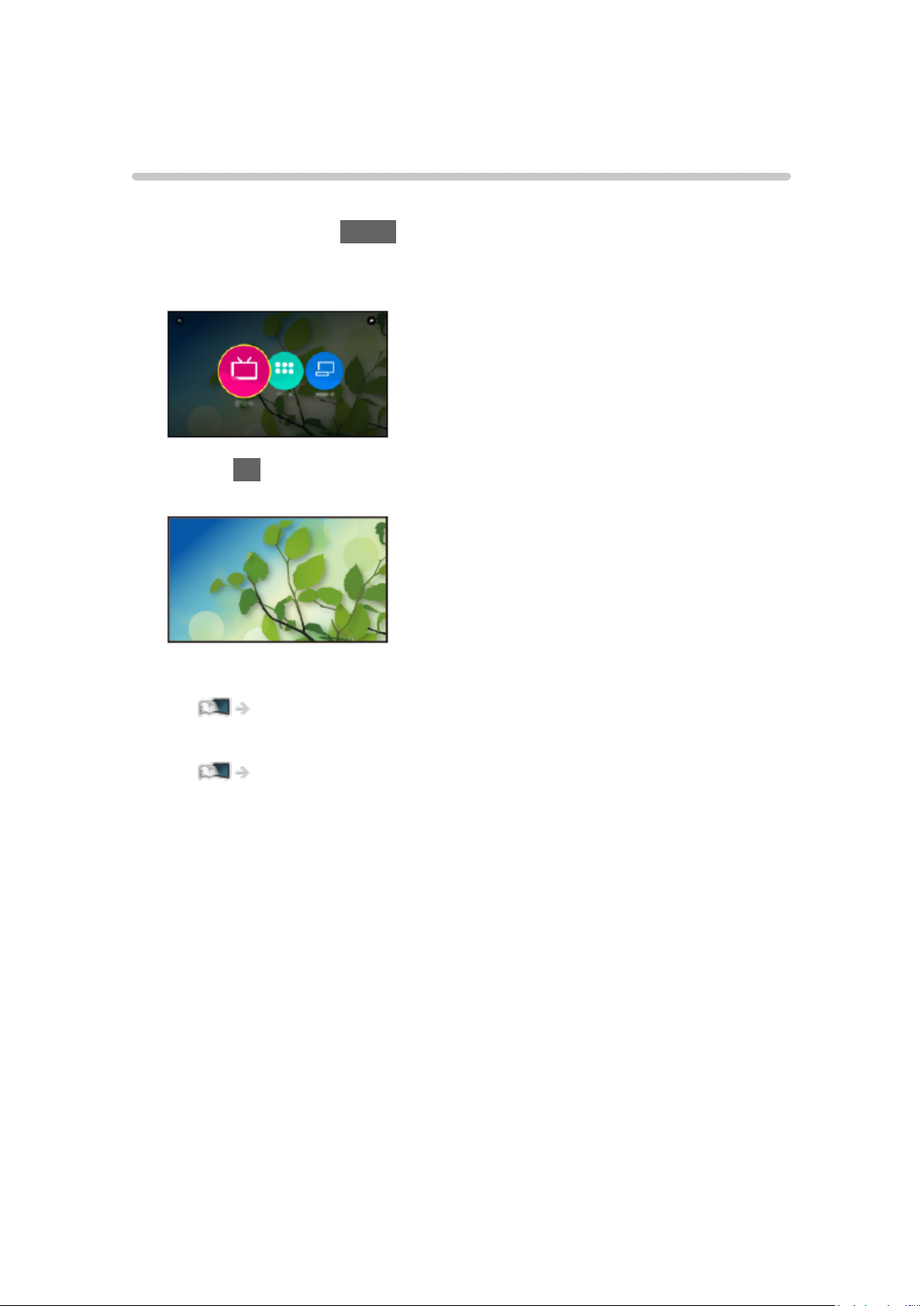
Live-TV
Betjening
Live-TV er en port til tv-programmerne.
1. Vis Startskærm med HOME.
2. Vælg Live-TV.
(Eksempel)
3. Tryk på OK for at få adgang.
(Eksempel)
●
For detaljer om at se tv
Ser > Grundlæggende
●
For at tilføje et genvejsikon
Startskærm > Startskærm > Føj til Hjemmeskärmen
- 24 -
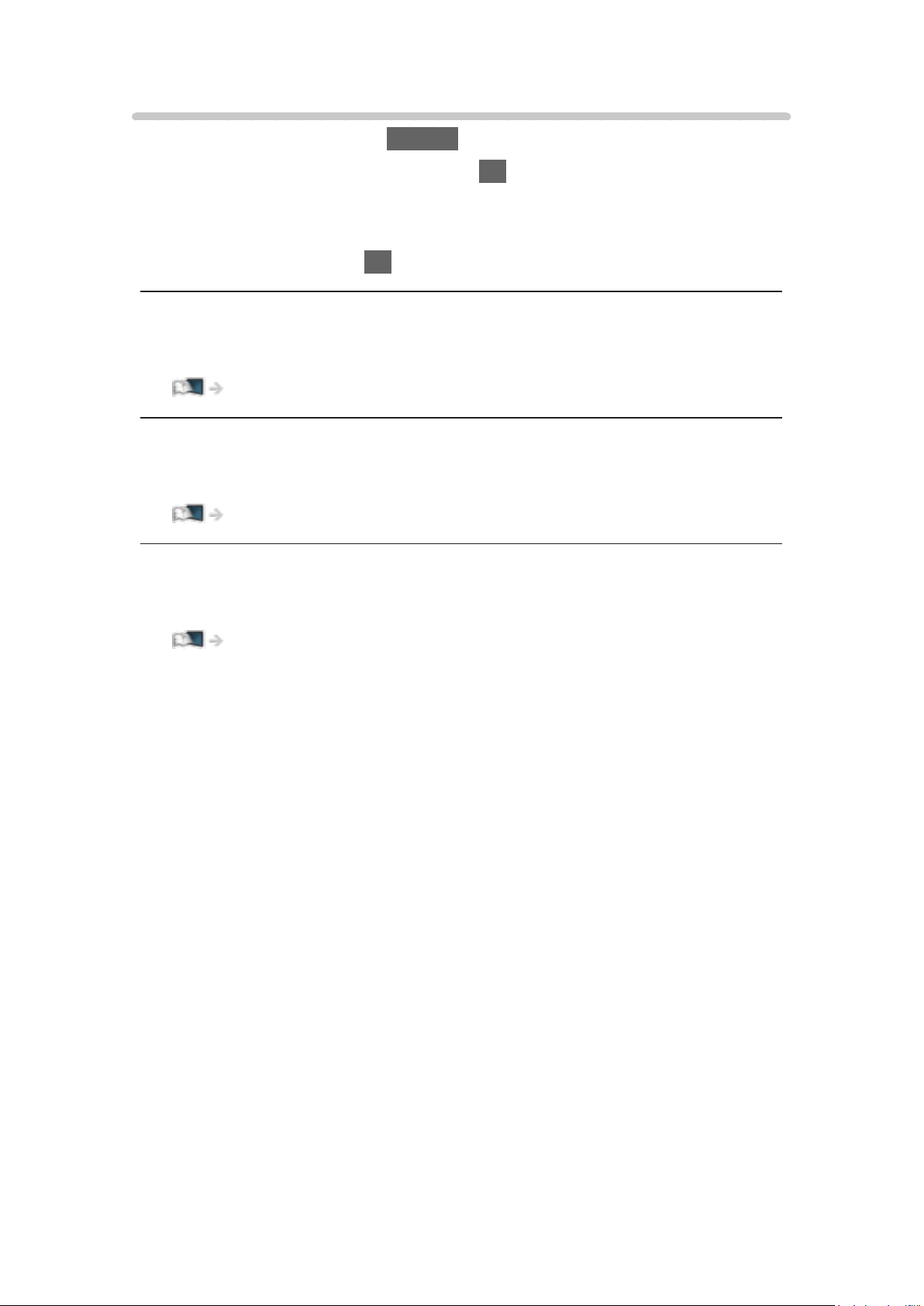
Alternativ menu
1. Vis alternativmenuen med OPTION.
2. Vælg et af følgende emner og tryk på OK for at tilgå.
Føj til Hjemmeskärmen / Fjern fra Hjemmeskärmen / Adgang / AV-
indstillinger
3. Indstil emnet og tryk på OK for at gemme.
Føj til Hjemmeskärmen, Fjern fra Hjemmeskärmen
Tilføjer/fjerner en genvej til en hyppigt anvendt funktion på Startskærm.
Startskærm > Startskærm > Føj til Hjemmeskärmen
Adgang
Indstillinger til synshæmmede brugere
Ser > For den bedste lyd > Talevejledning
AV-indstillinger
Nem valgfri indstilling til visning, lyd, osv.
Ser > Grundlæggende > AV-indstillinger
●
Menupunkter og tilgængelige indstillinger varierer afhængigt af tvtilstanden.
- 25 -
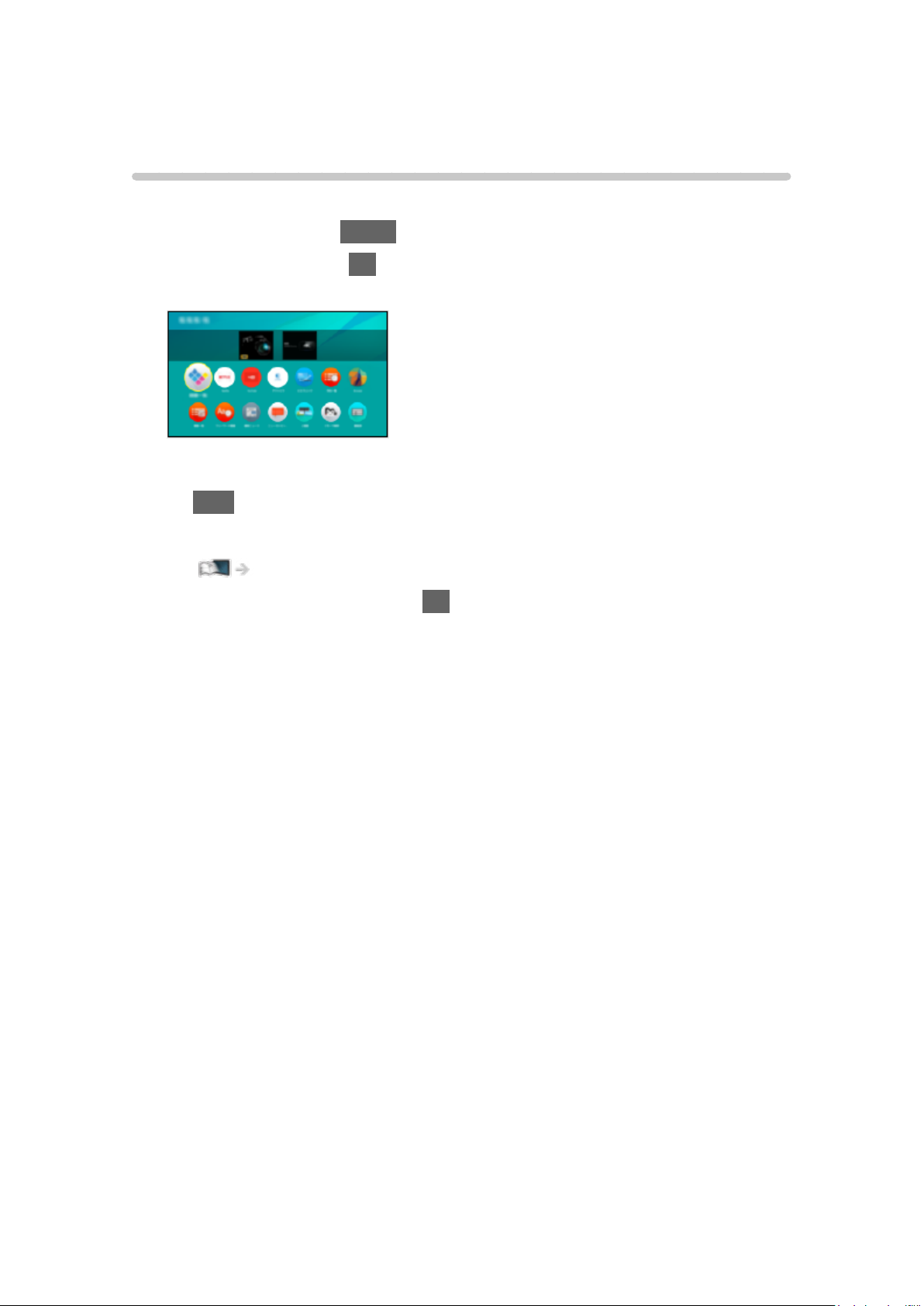
Apps
Betjening
Forskellige applikationer (internetindhold osv.) kan nemt tilgås fra Apps.
1. Vis Startskærm med HOME.
2. Vælg Apps og tryk på OK for at tilgå.
(Eksempel)
●
For at forlade Apps
EXIT
●
For at tilføje et genvejsikon
Startskærm > Startskærm > Føj til Hjemmeskärmen
3. Vælg en applikation og tryk på OK for at tilgå.
4. Følg instruktionerne på skærmen.
= Bemærk =
●
Der kræves et netværksmiljø med bredbånd for at kunne anvende denne
funktion til fulde.
●
Design og specifikationer kan ændres uden varsel.
- 26 -
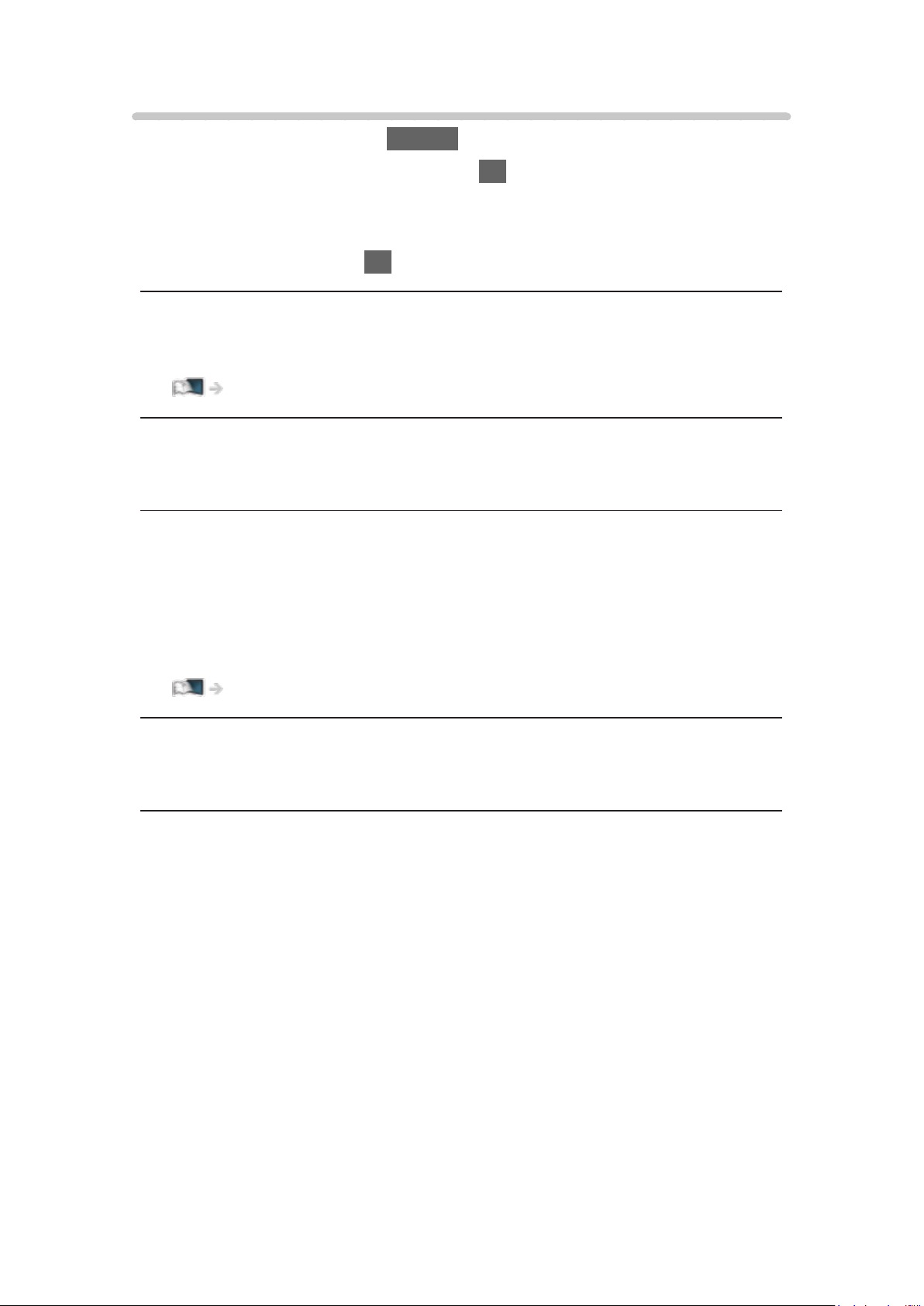
Alternativ menu
1. Vis alternativmenuen med OPTION.
2. Vælg et af følgende emner og tryk på OK for at tilgå.
Føj til Hjemmeskärmen / Fjern fra Hjemmeskärmen / Flyt / Lås / Åbne /
Afinstaller / Vis information.
3. Indstil emnet og tryk på OK for at gemme.
Føj til Hjemmeskärmen, Fjern fra Hjemmeskärmen
Tilføjer/fjerner en genvej til en hyppigt anvendt funktion på Startskærm.
Startskærm > Startskærm > Føj til Hjemmeskärmen
Flyt
Organiserer applikationernes placering.
Lås, Åbne
Låser/låser op for en bestemt applikation for at begrænse adgangen til denne
(hvis tilgængelig).
●
Barnelås PIN-koden er nødvendig for at opnå adgang til låste
applikationer.
Funktioner > Børnelås > PIN-kode
Afinstaller
Sletter en applikation fra Apps (hvis tilgængelig).
Vis information.
Viser oplysninger om den valgte applikation.
- 27 -
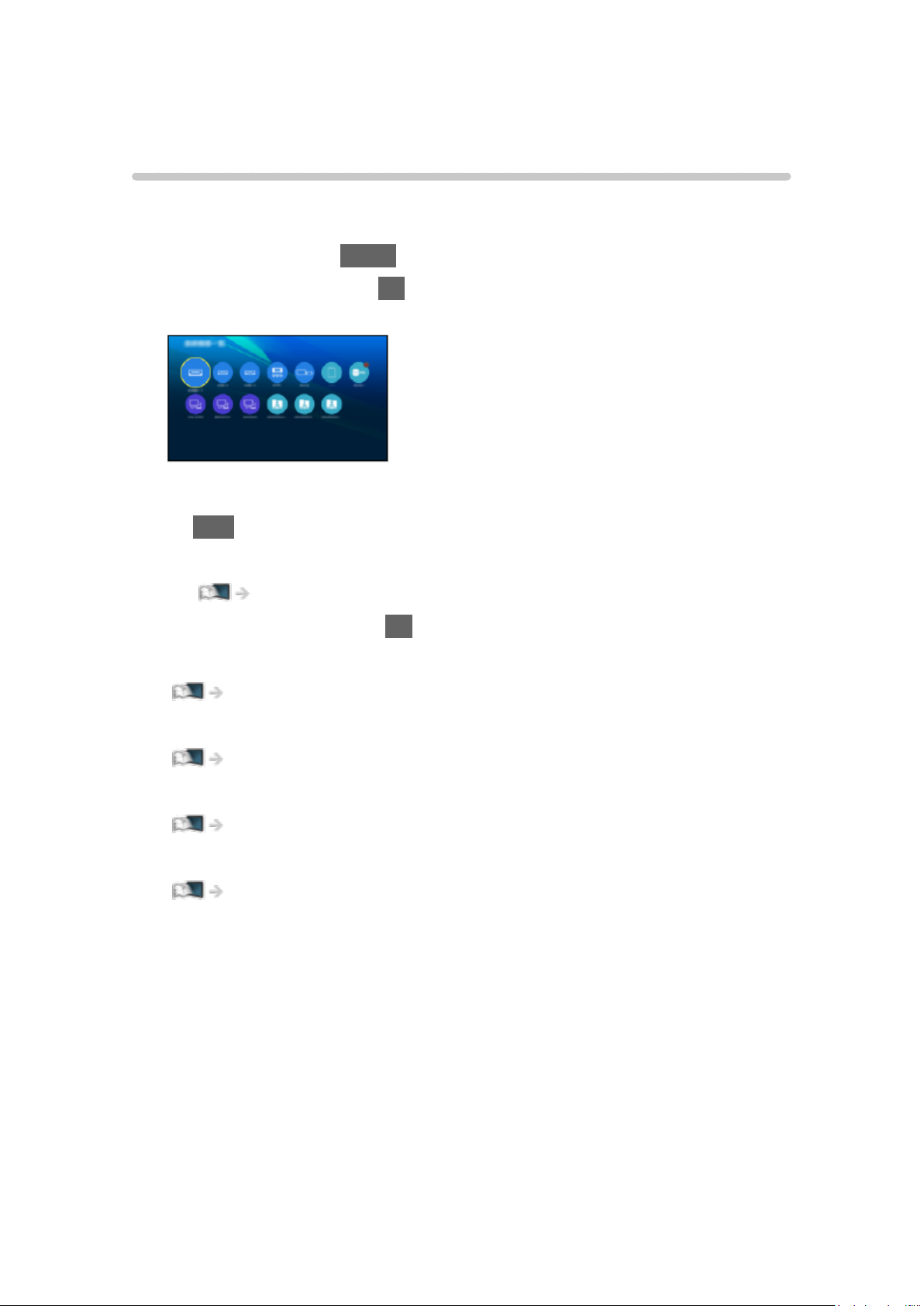
Enheder
Betjening
Tilsluttede enheder (HDMI-udstyr, USB-enhed, netværksenhed osv.) kan
nemt tilgås fra Enheder.
1. Vis Startskærm med HOME.
2. Vælg Enheder og tryk på OK for at tilgå.
(Eksempel)
●
For at forlade Enheder
EXIT
●
For at tilføje et genvejsikon
Startskærm > Startskærm > Føj til Hjemmeskärmen
3. Vælg en enhed og tryk på OK for at tilgå.
●
For eksternt udstyr
Ser > Udvendigt udstyr
●
For USB-enhed, netværksenhed til Media Player
Medieafspiller
●
For netværksudstyr til DLNA
Netværk > DLNA
●
For spejlingsfunktion
Funktioner > Spejling
= Bemærk =
●
Design og specifikationer kan ændres uden varsel.
- 28 -
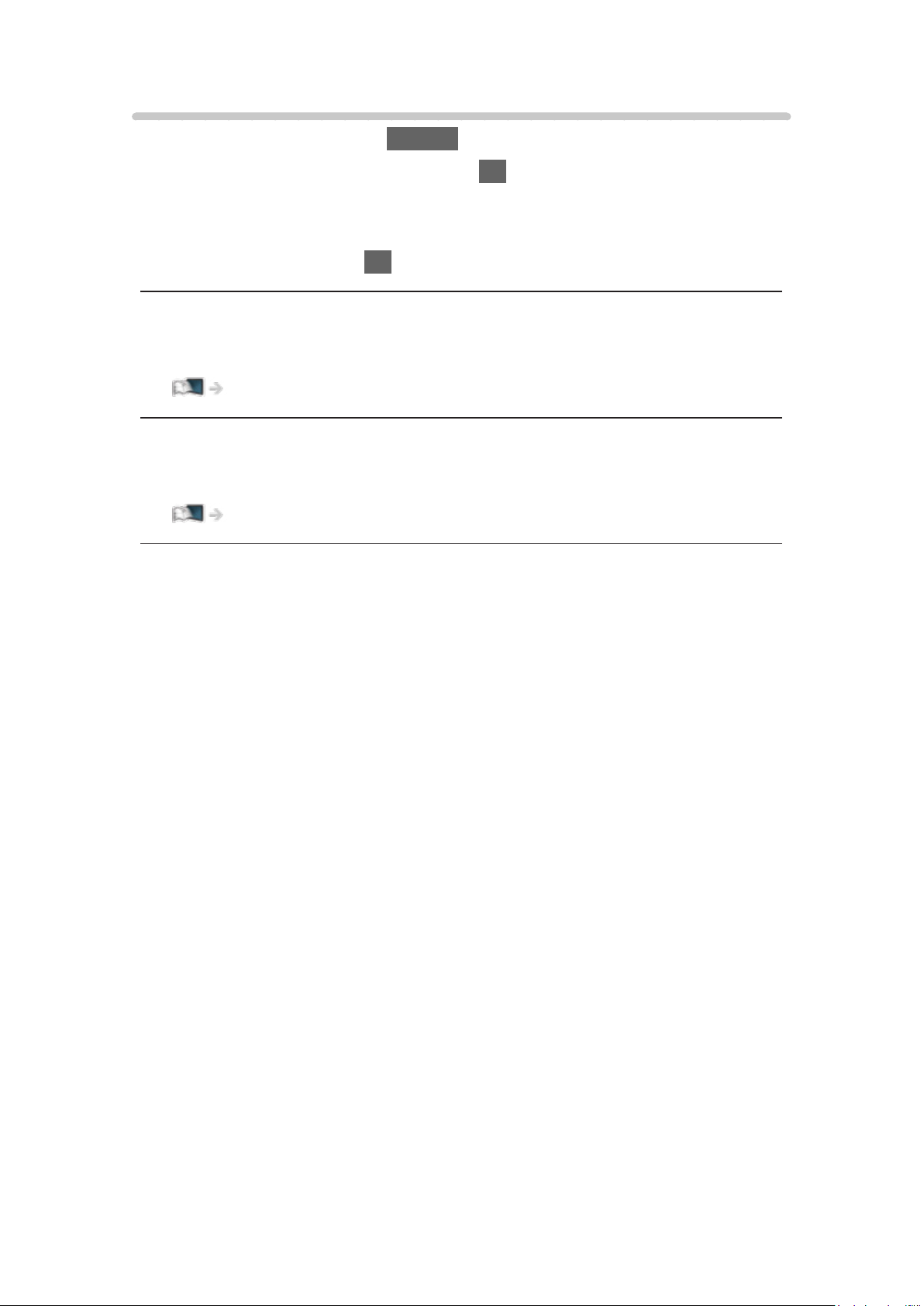
Alternativ menu
1. Vis alternativmenuen med OPTION.
2. Vælg et af følgende emner og tryk på OK for at tilgå.
Føj til Hjemmeskärmen / Fjern fra Hjemmeskärmen / Adgang / Vis
information.
3. Indstil emnet og tryk på OK for at gemme.
Føj til Hjemmeskärmen, Fjern fra Hjemmeskärmen
Tilføjer/fjerner en genvej til en hyppigt anvendt funktion på Startskærm.
Startskærm > Startskærm > Føj til Hjemmeskärmen
Adgang
Indstillinger til synshæmmede brugere
Ser > For den bedste lyd > Talevejledning
Vis information.
Viser oplysninger om den valgte enhed.
- 29 -
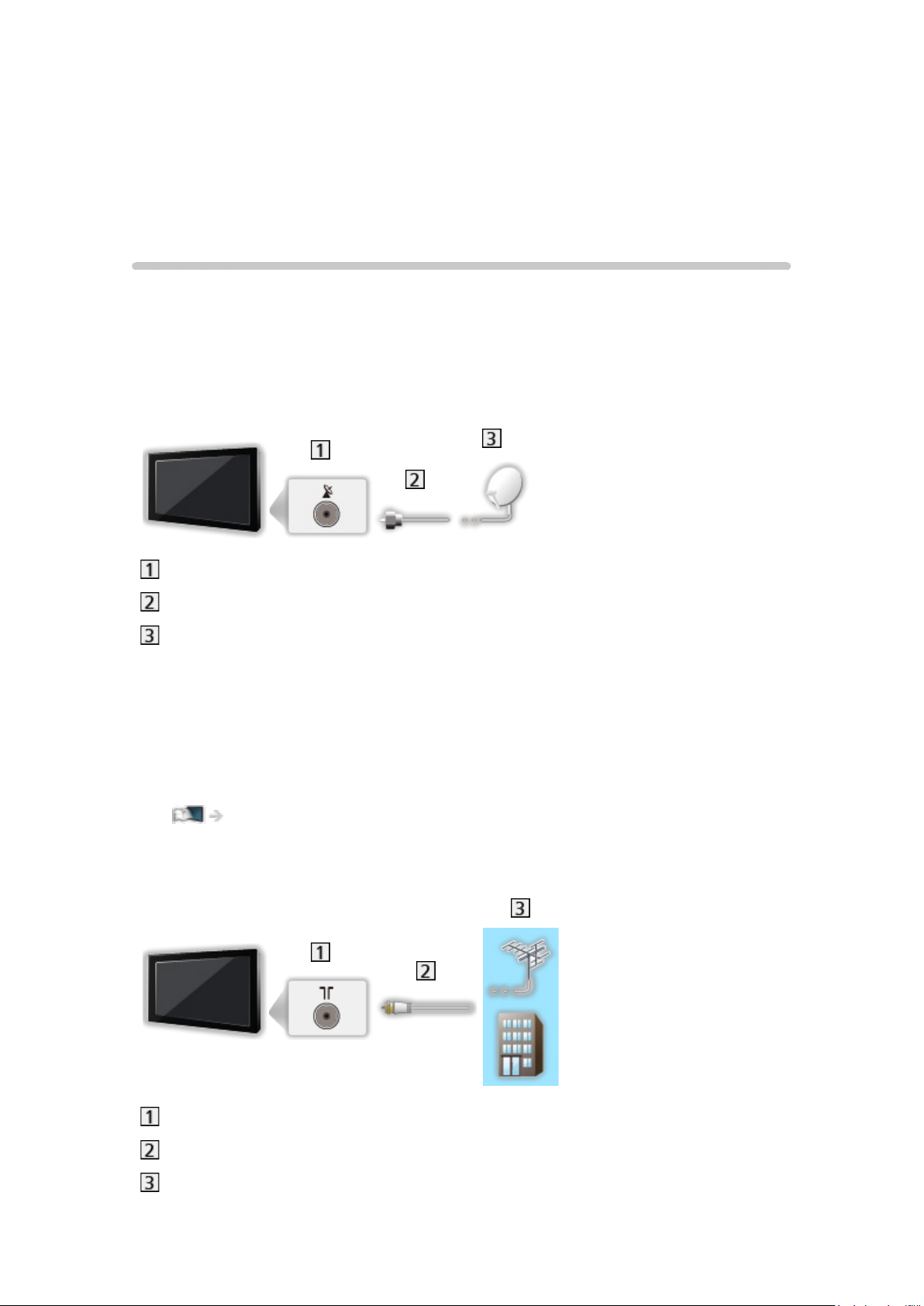
Ser
Grundlæggende
Grundlæggende tilslutning
Bekræft venligst, at enheden er afbrudt fra lysnettet, inden du tilslutter eller
afbryder nogen ledninger.
●
Det viste eksterne udstyr og kabler følger ikke med dette fjernsyn.
■ Parabolantenne
Satellitterminal
Satellitkabel
Parabolantenne
●
For DVB-S
●
For at sikre at din parabolantenne er korrekt installeret, bedes du kontakte
din lokale forhandler. Kontakt også venligst virksomhederne for de
modtagne satellitudsendelser for detaljerede oplysninger.
●
Valgbare satellitter og paraboljustering til indstilling af DVB-S-kanaler
Ser > Indstilling på og redigering af kanaler > Valgbare satellitter
■ Antenne
Terrestrisk / kabelterminal
RF-kabel
Terrestrisk antenne / Kabel
●
For DVB-C, DVB-T, Analog
- 30 -
